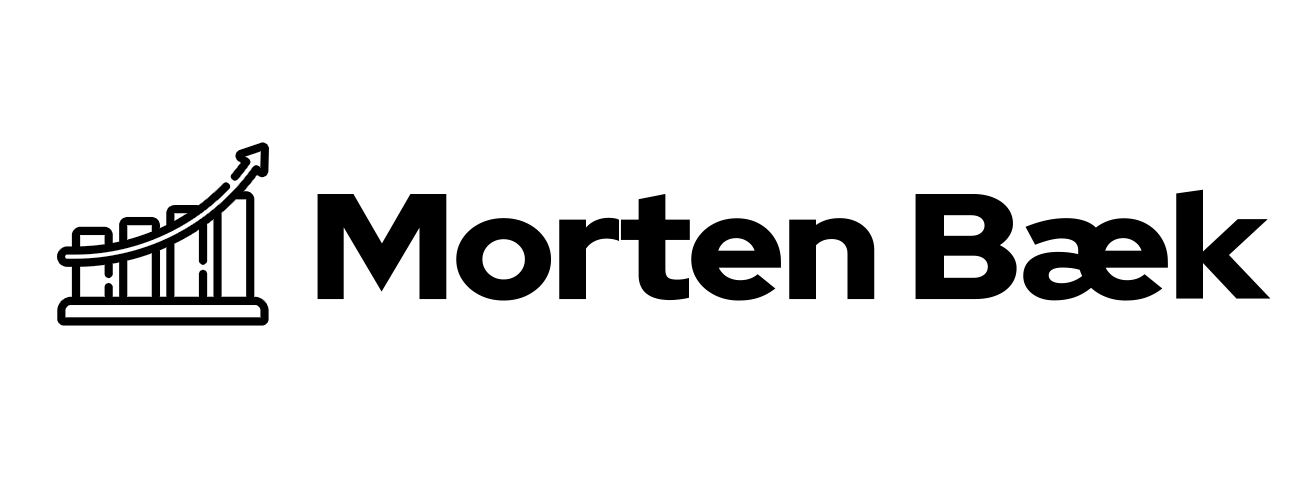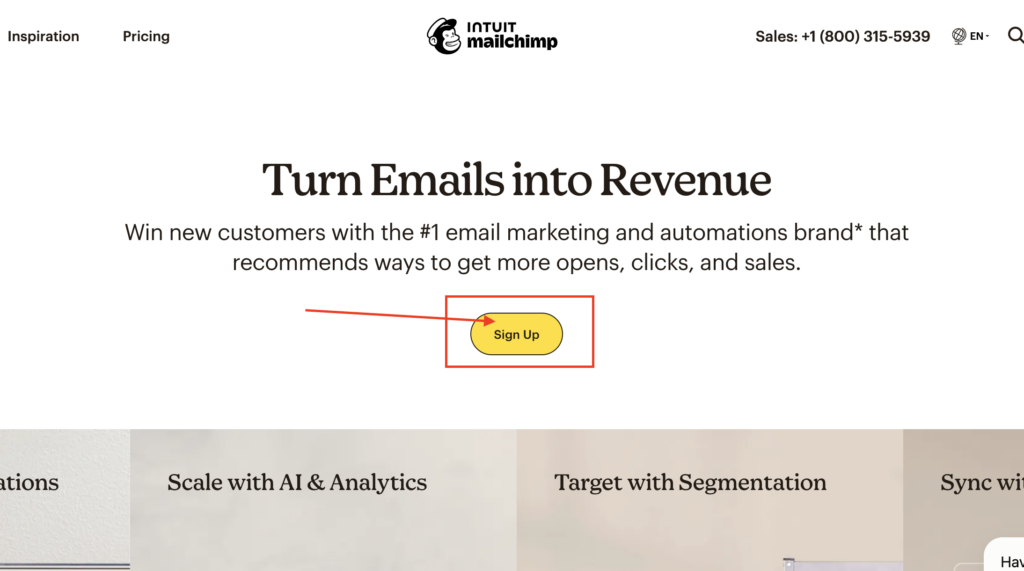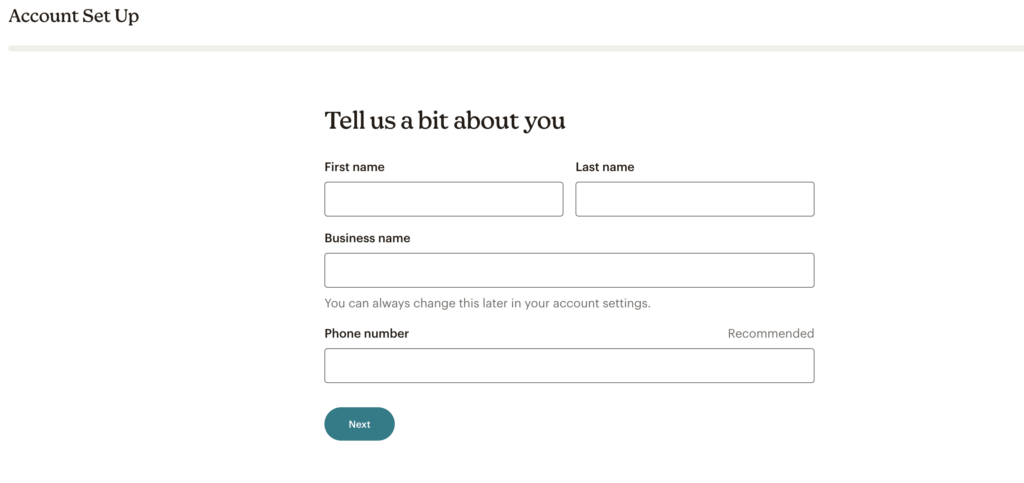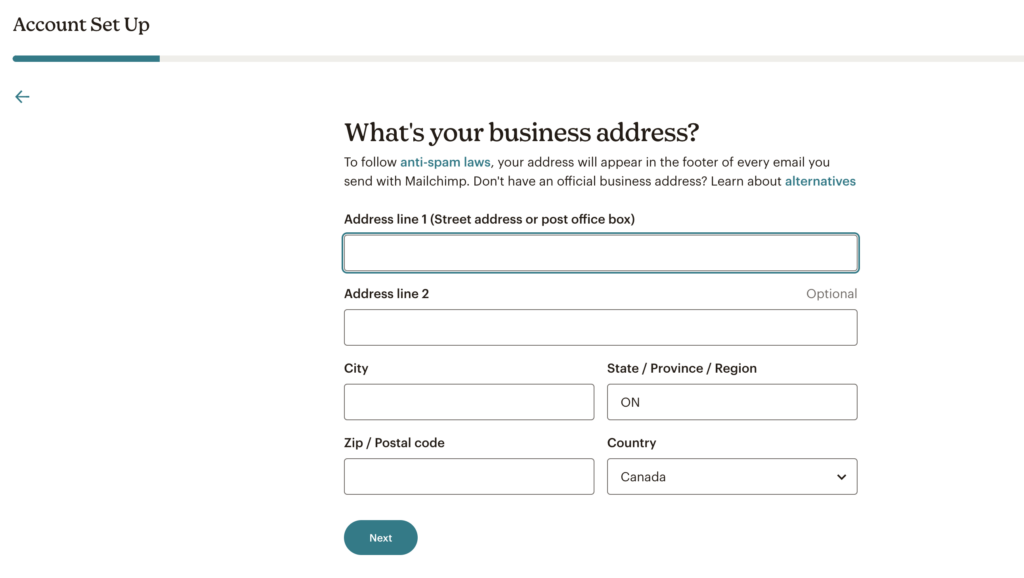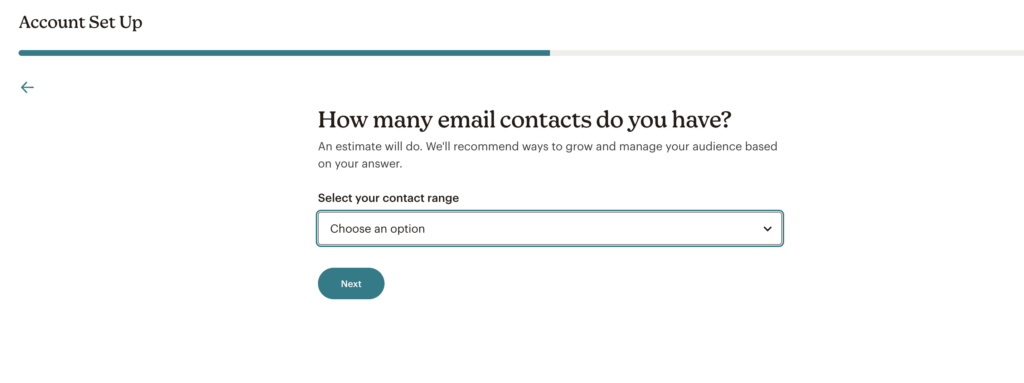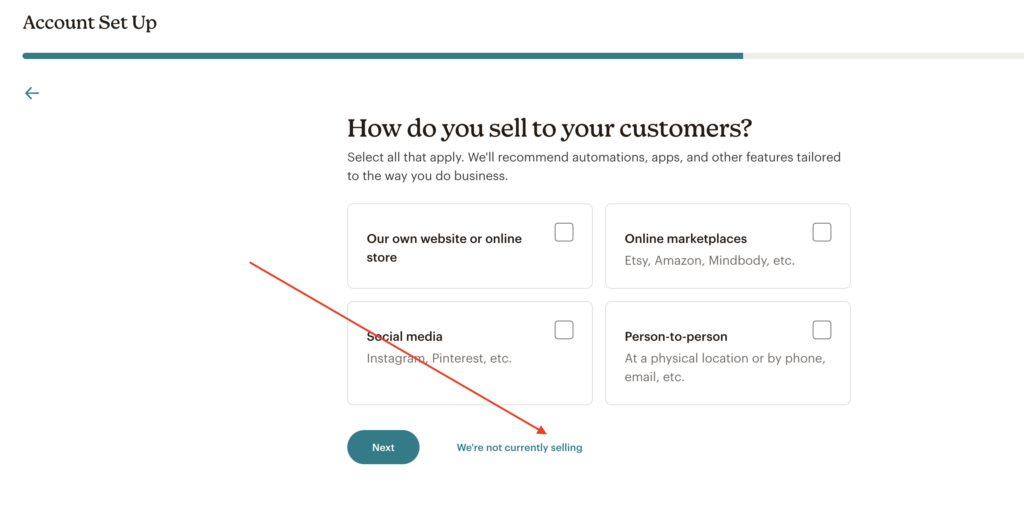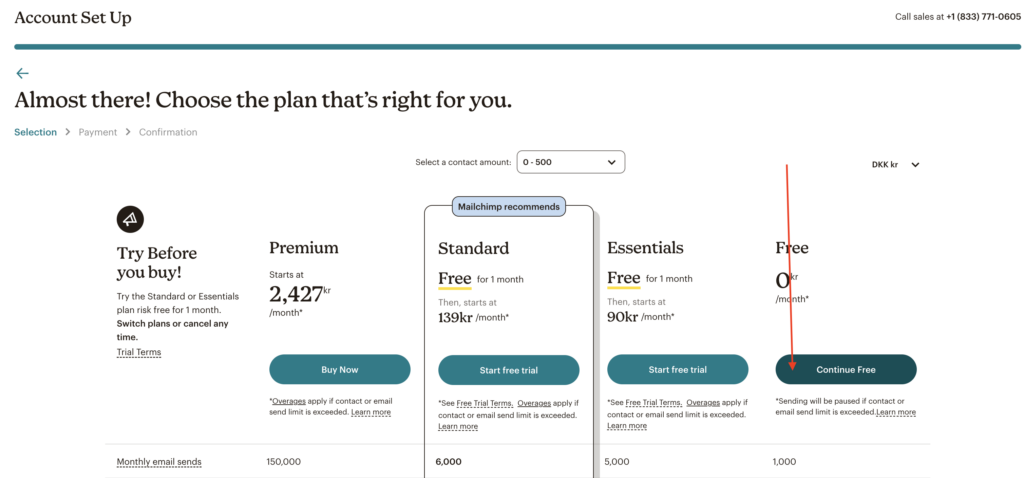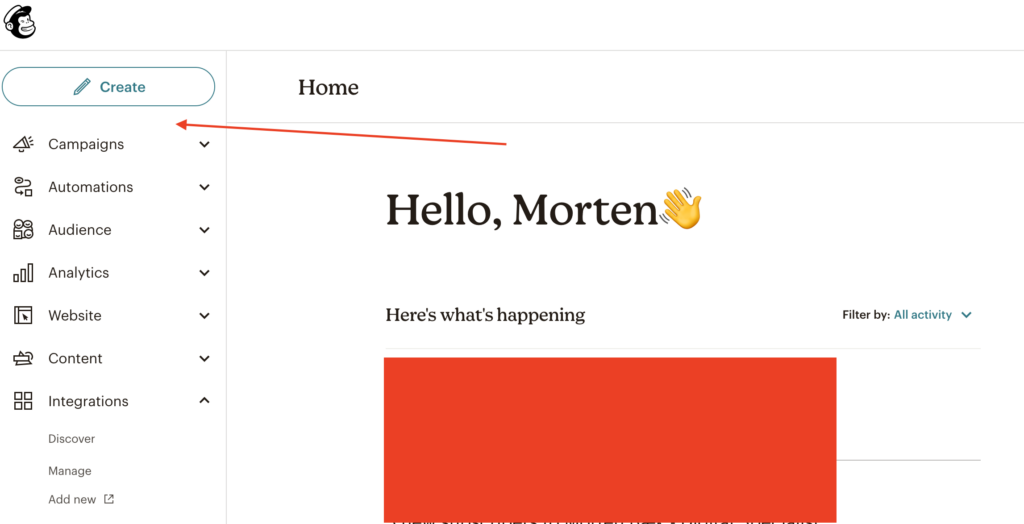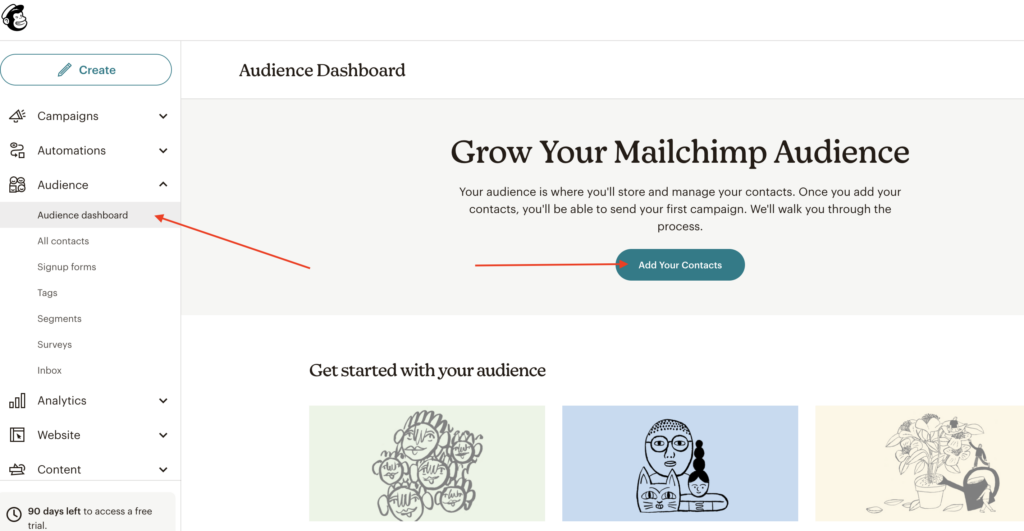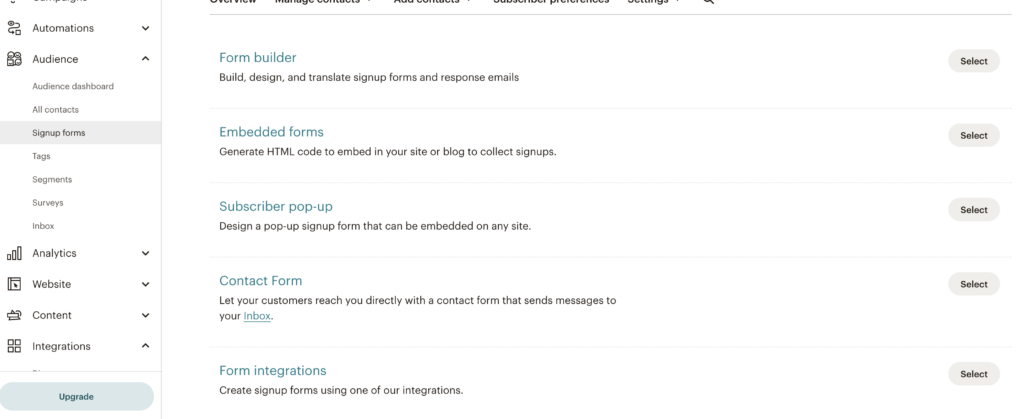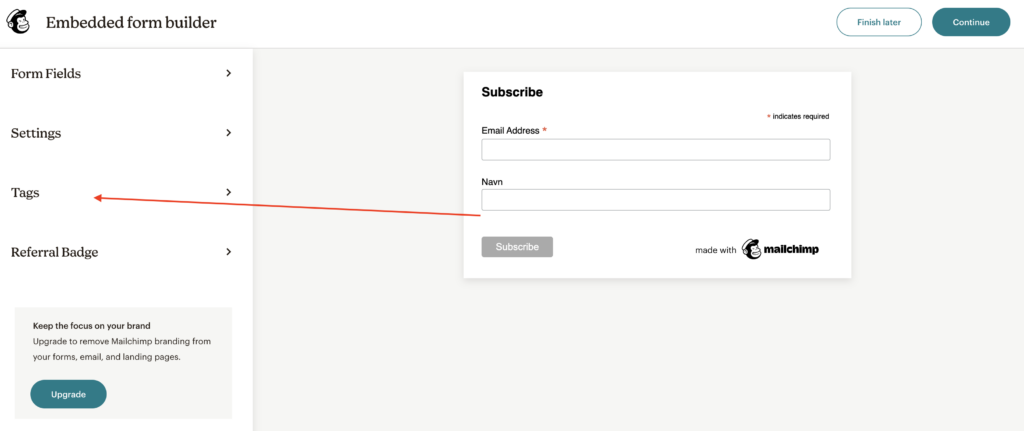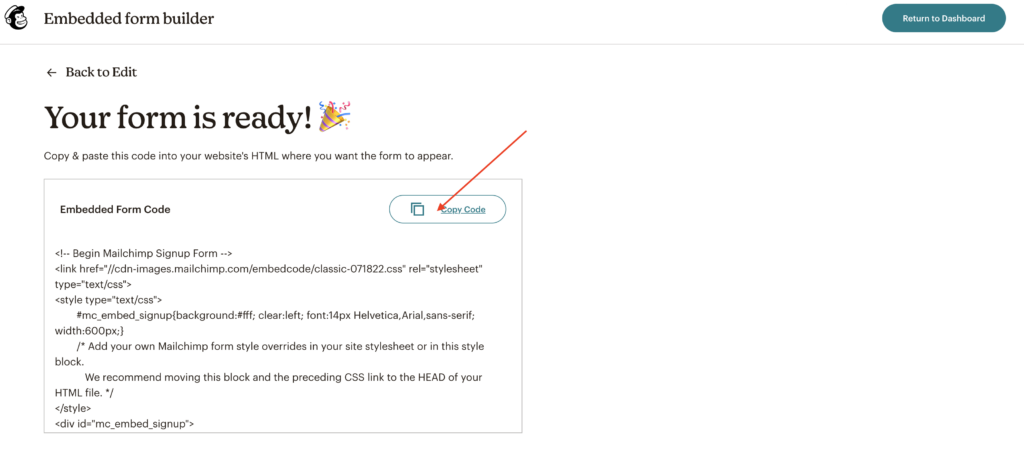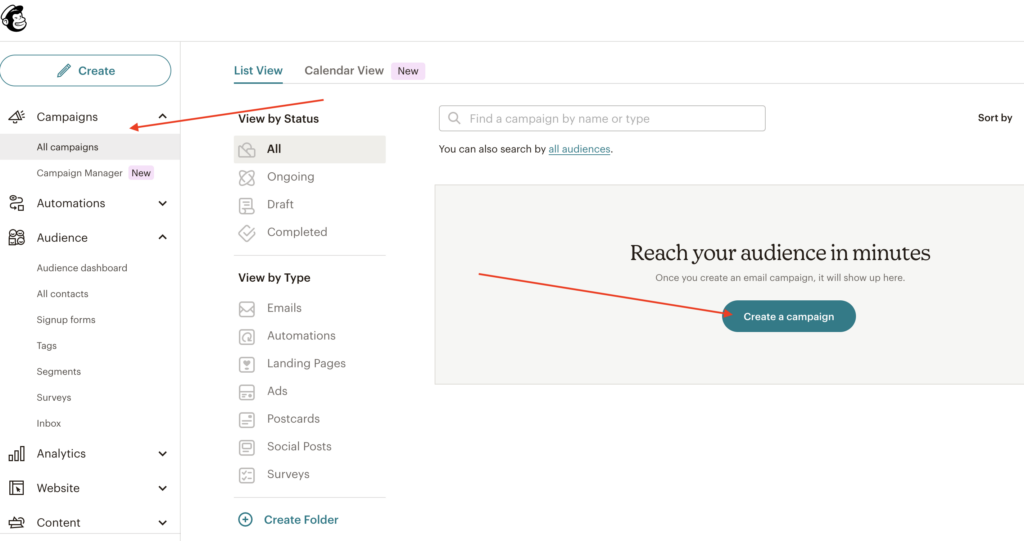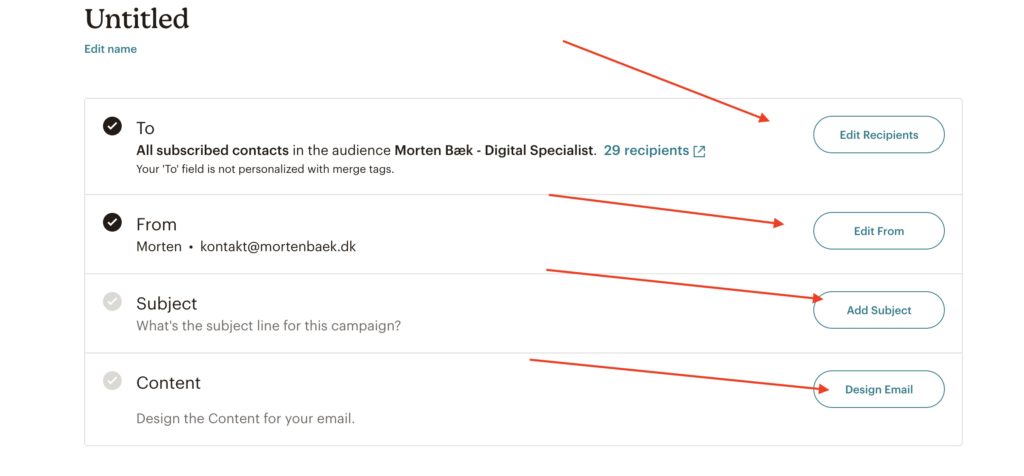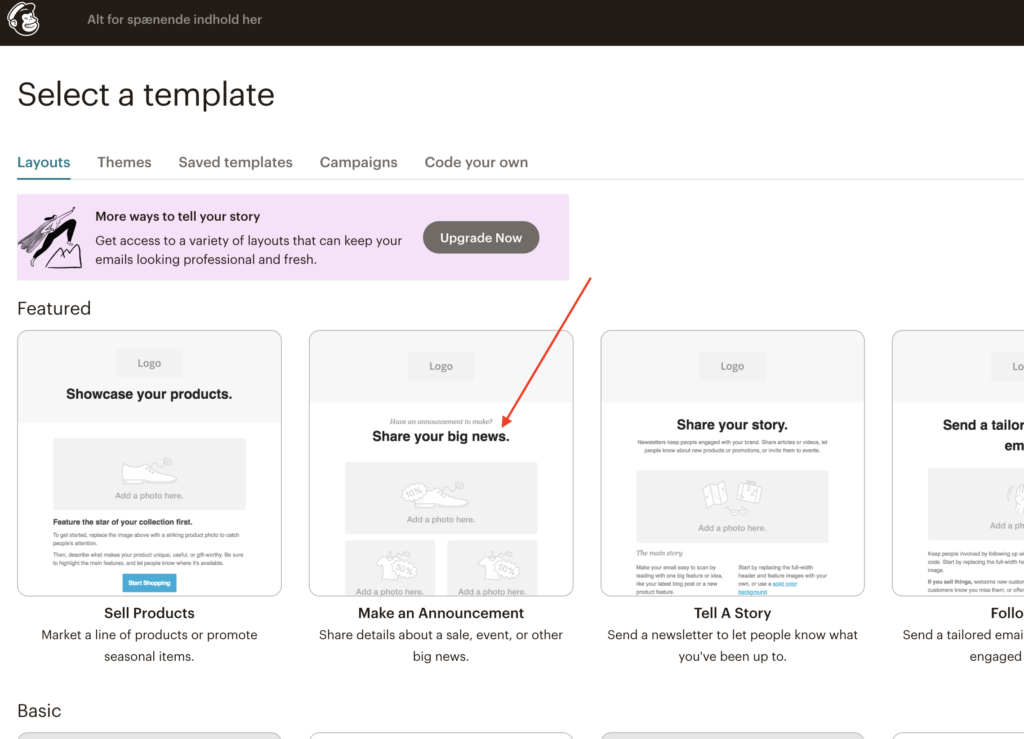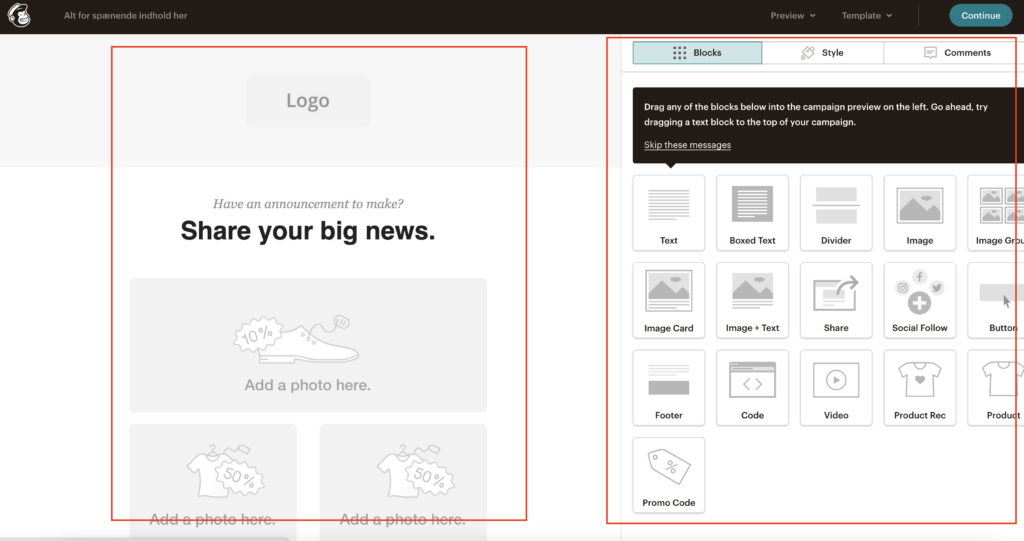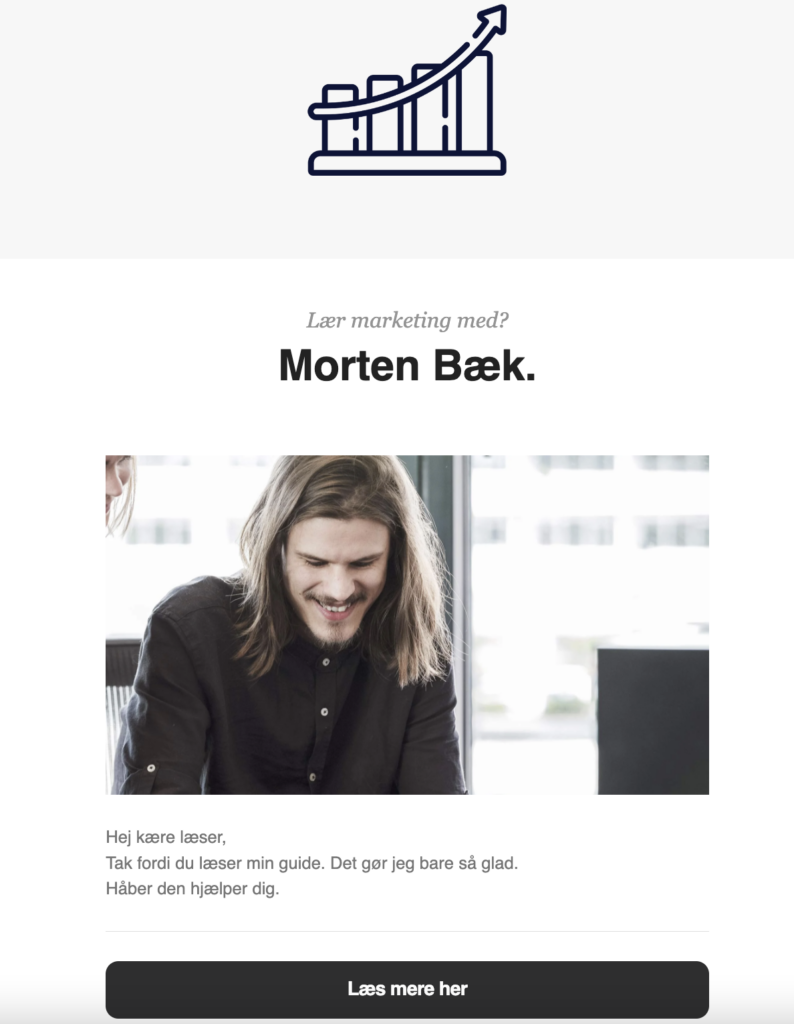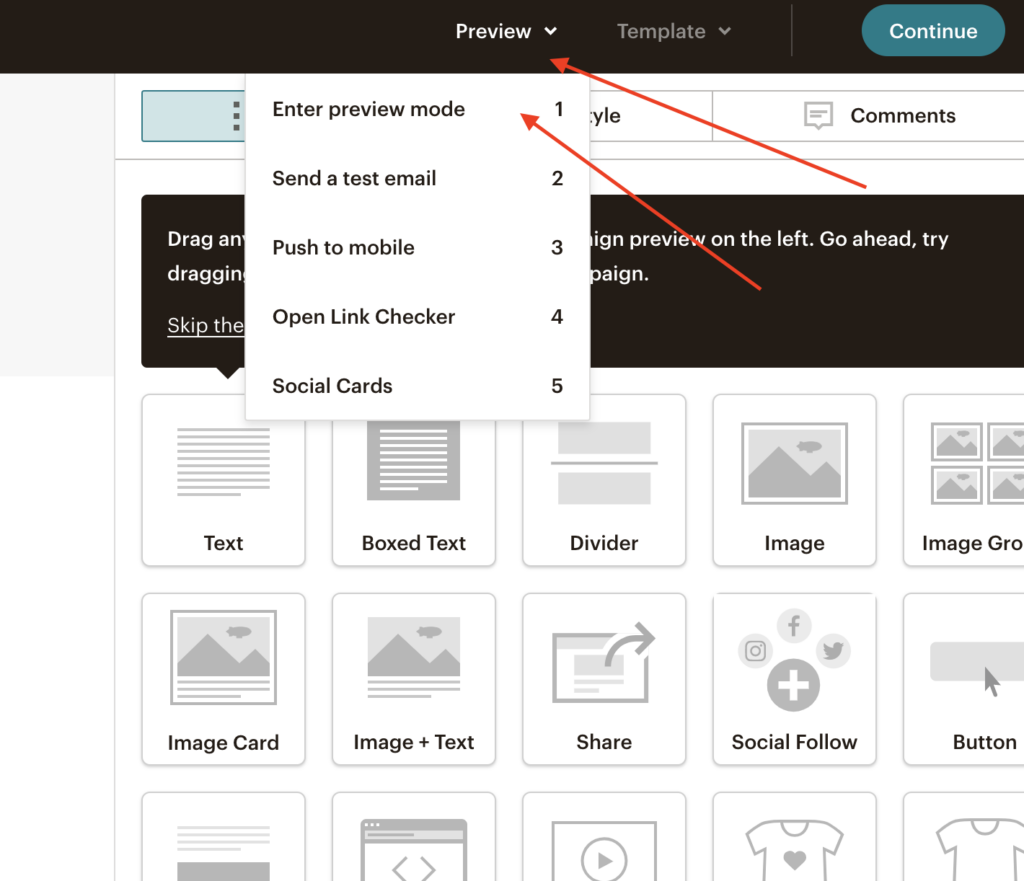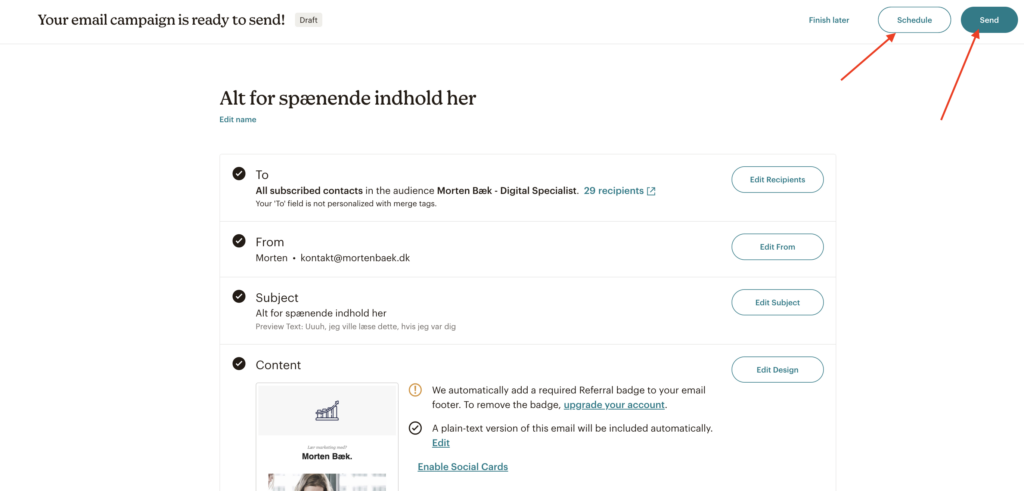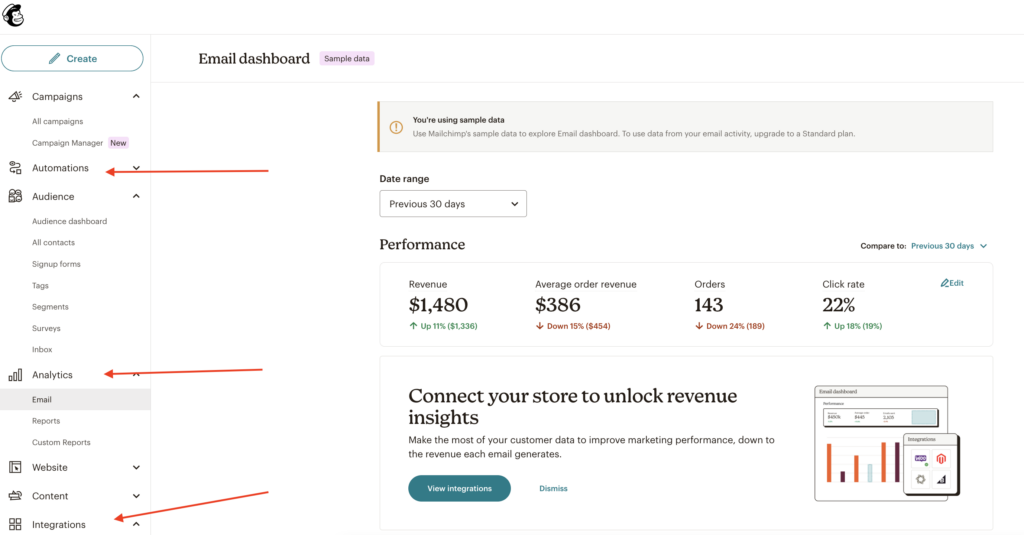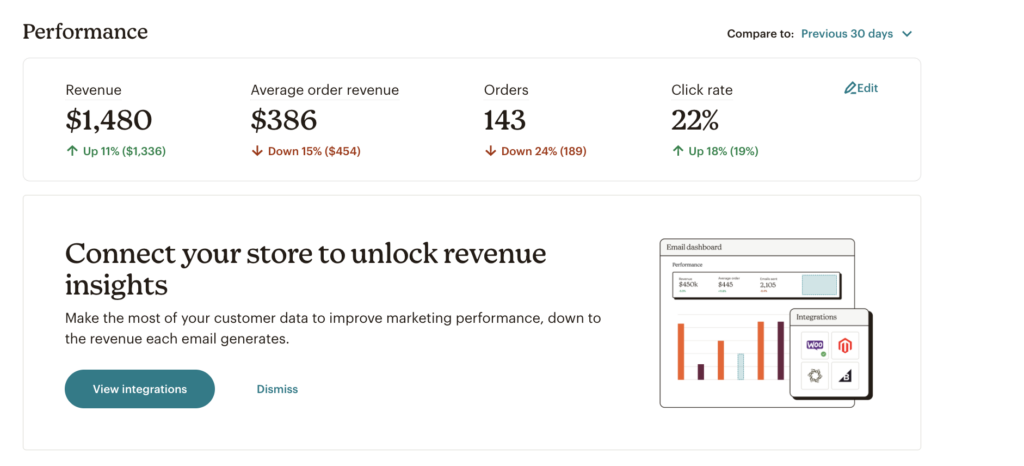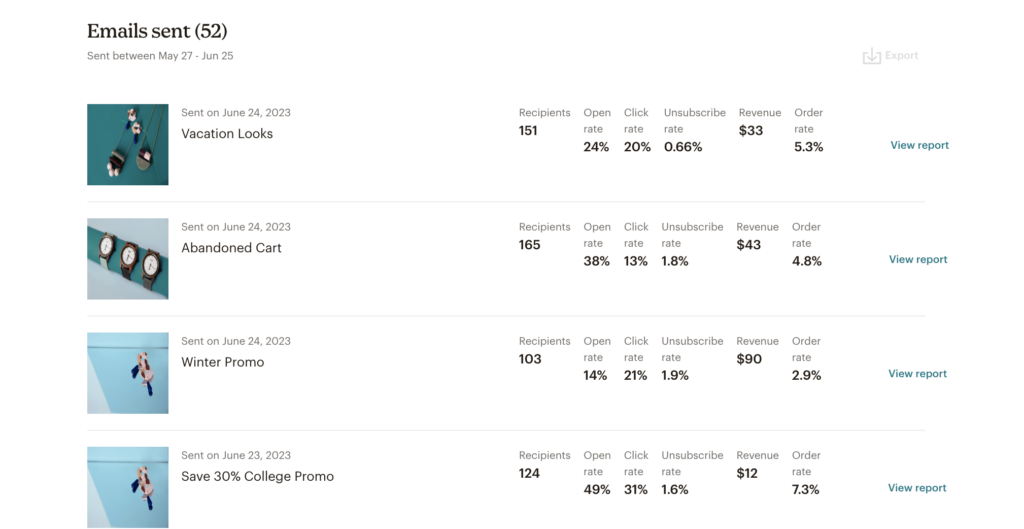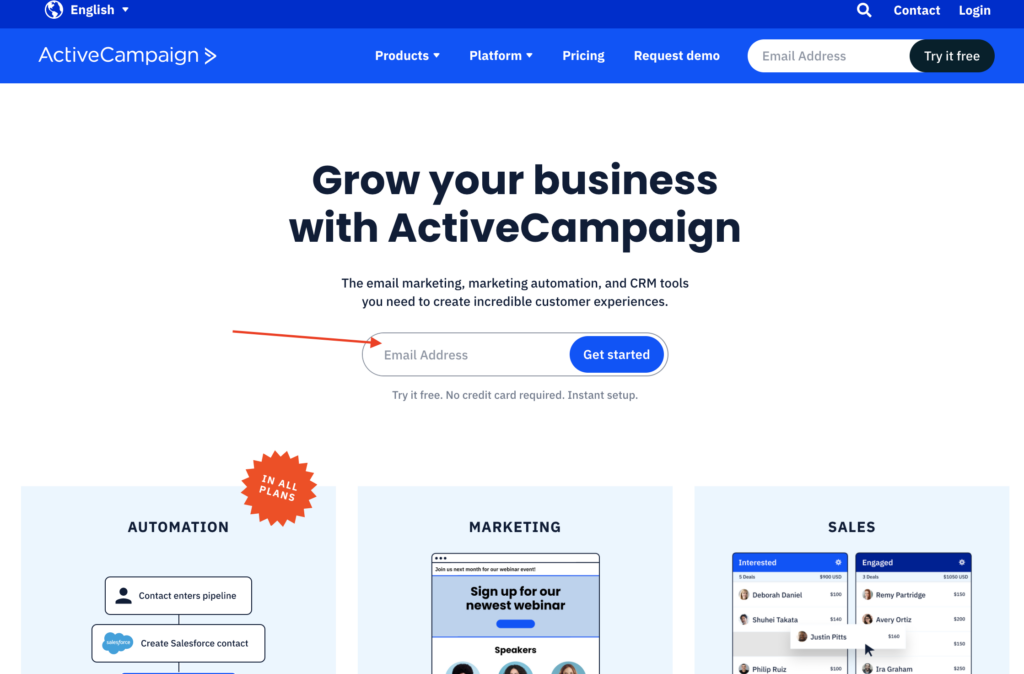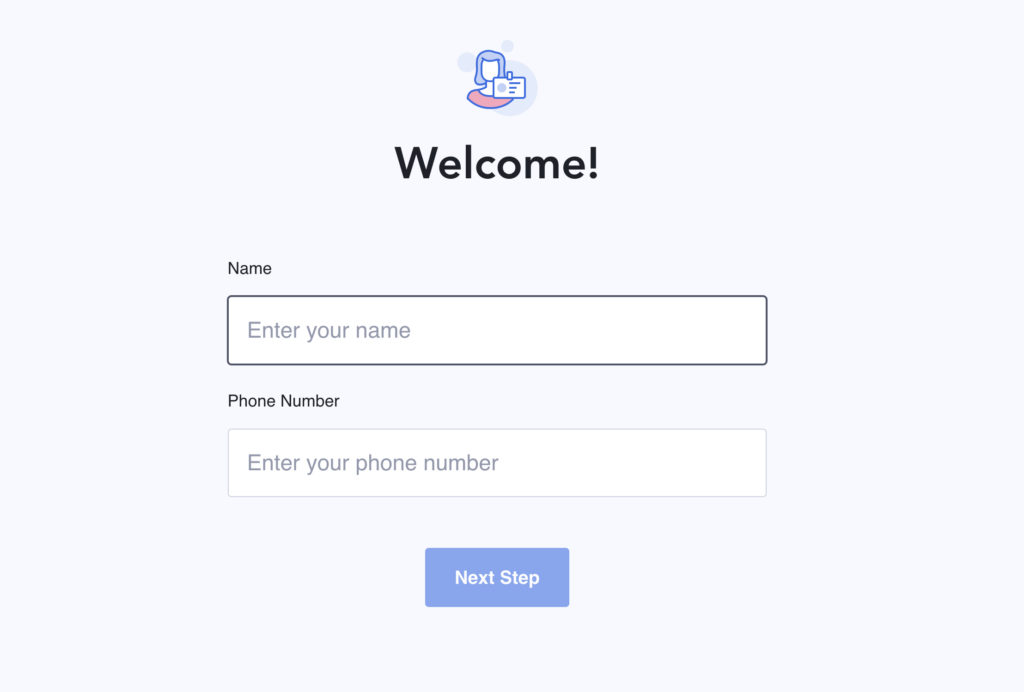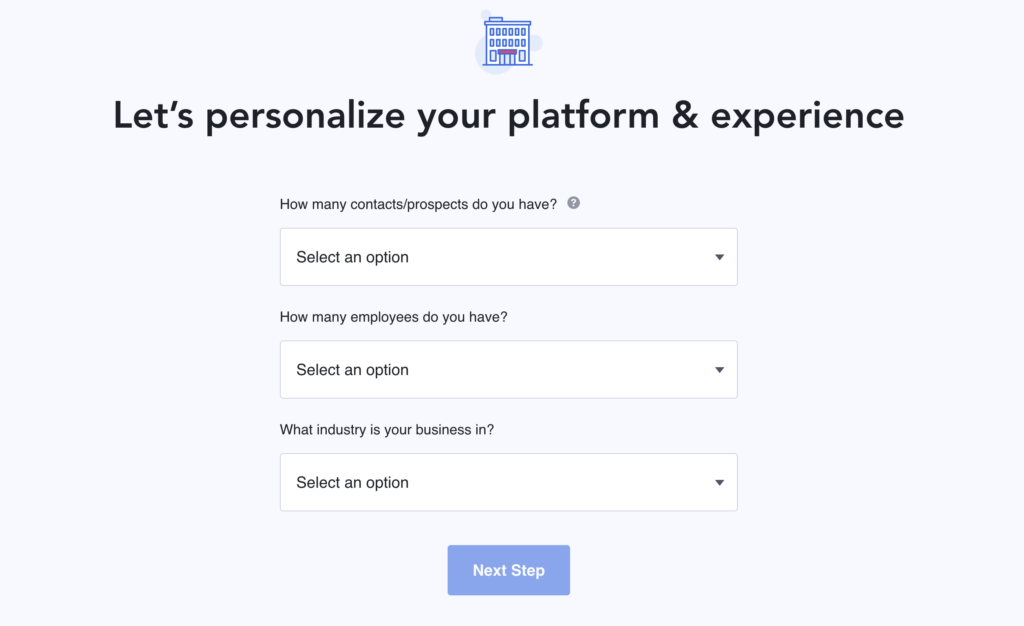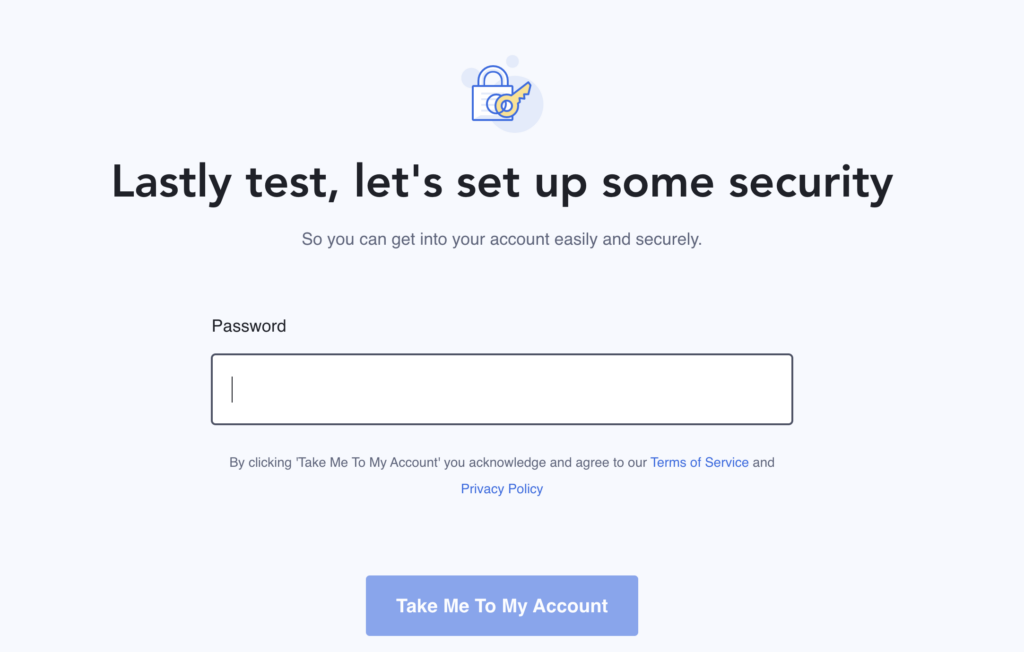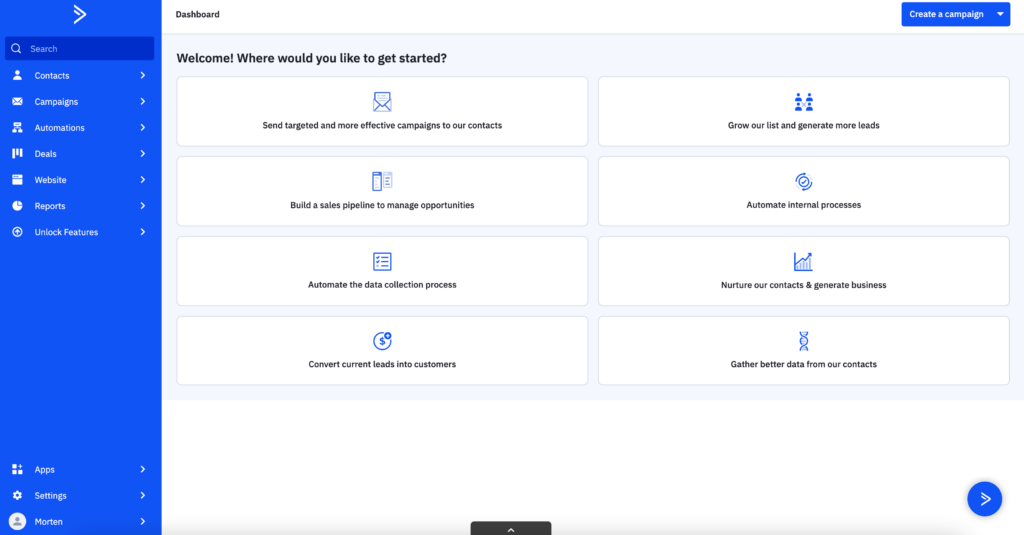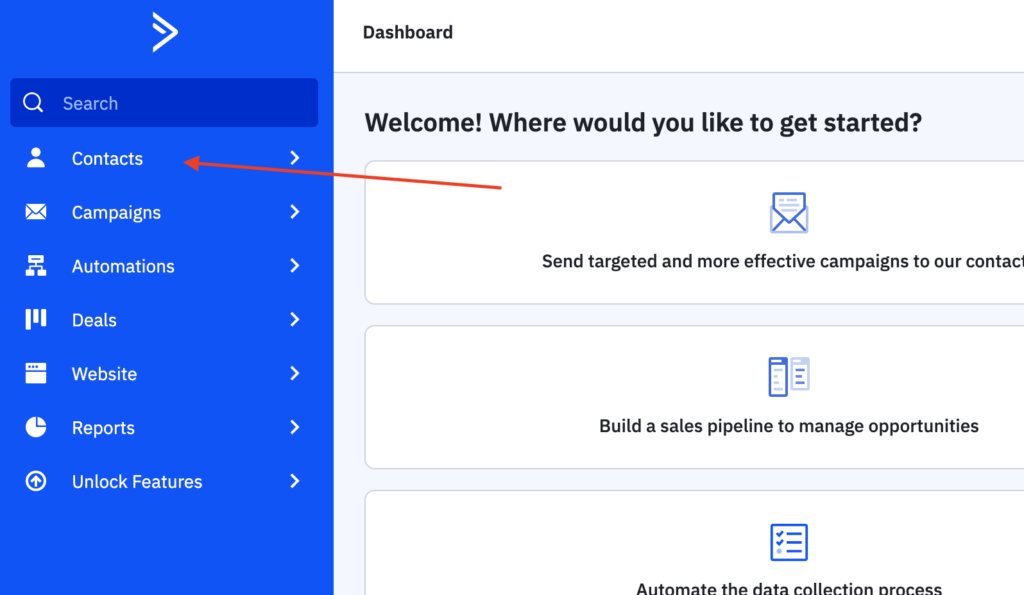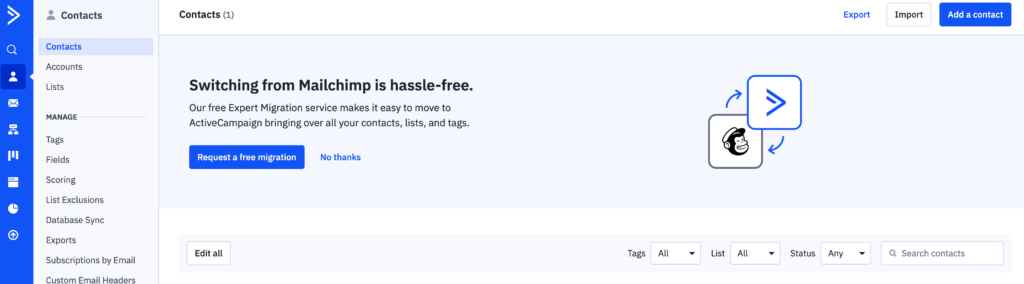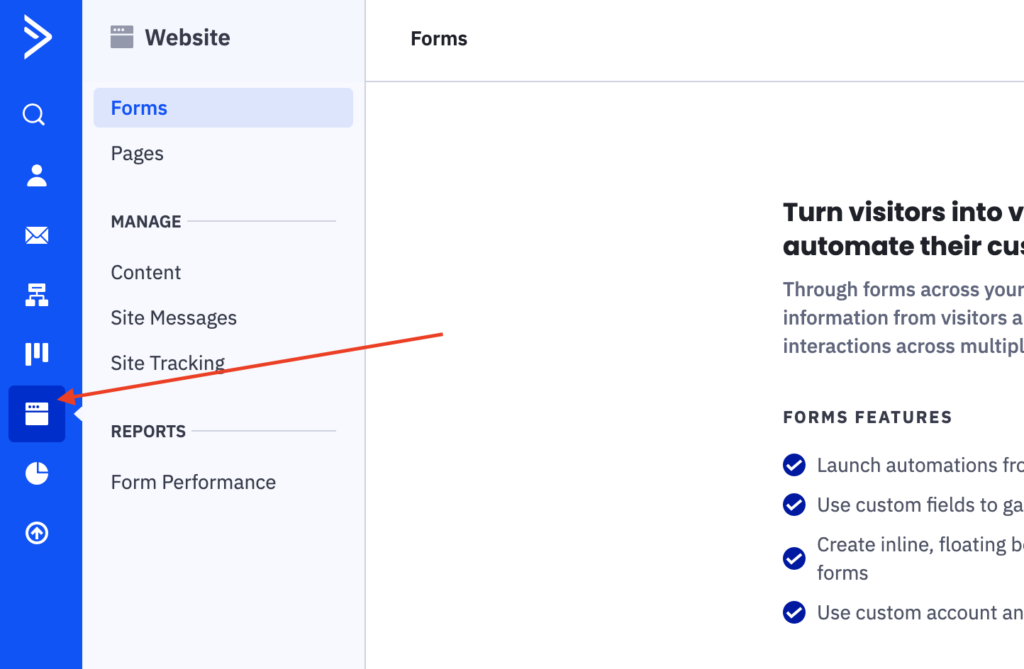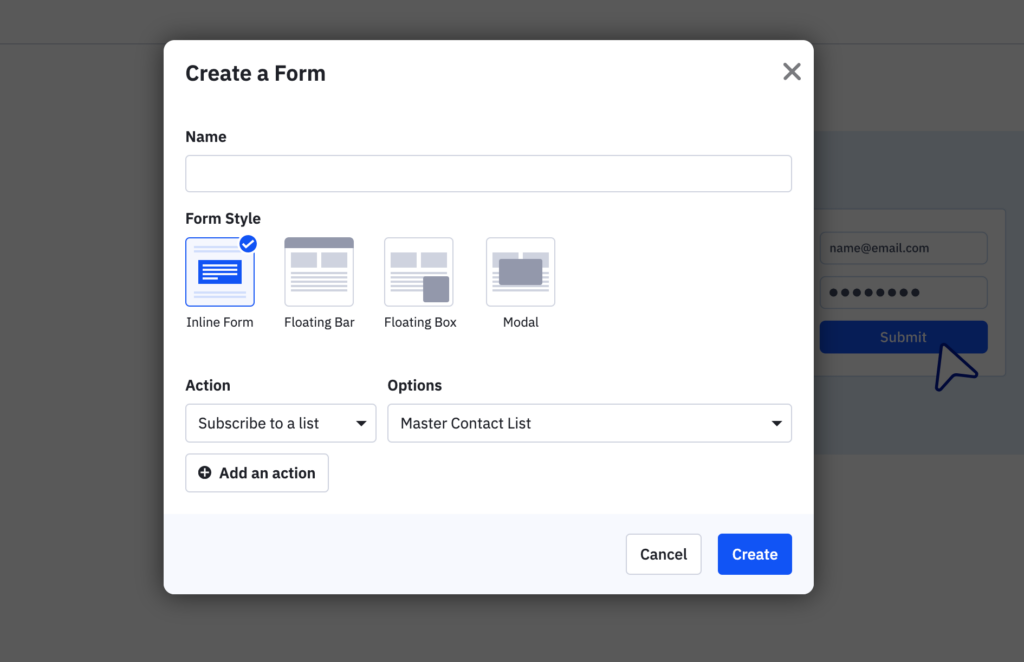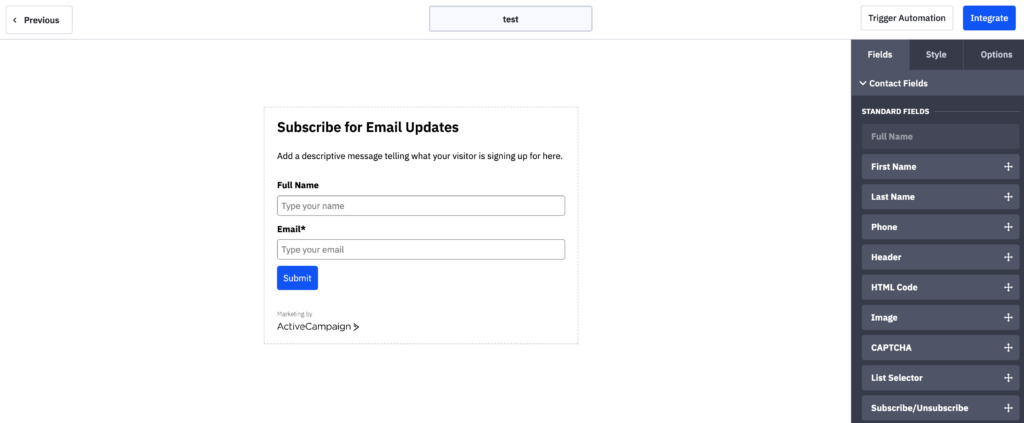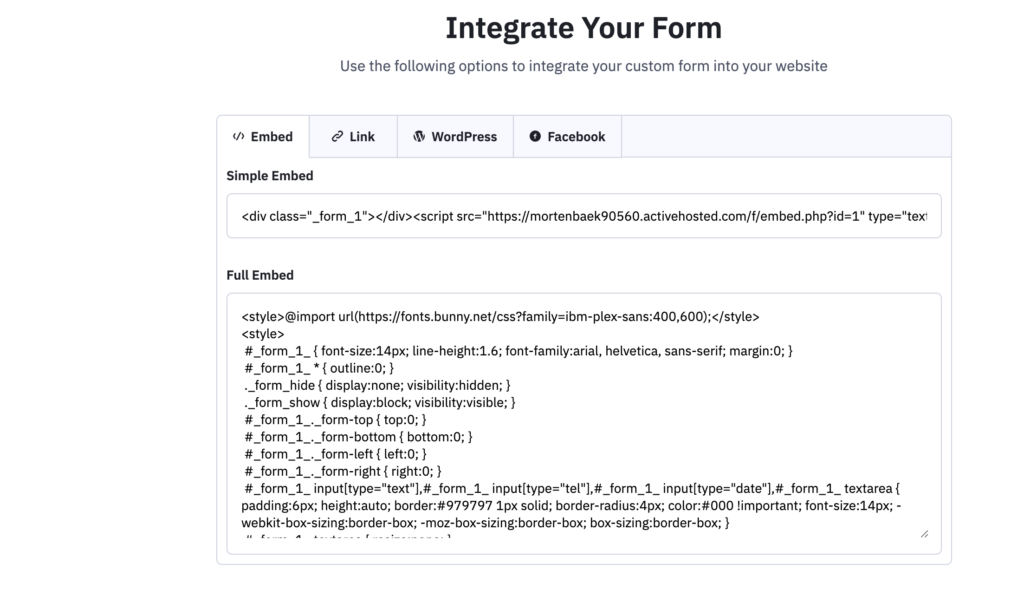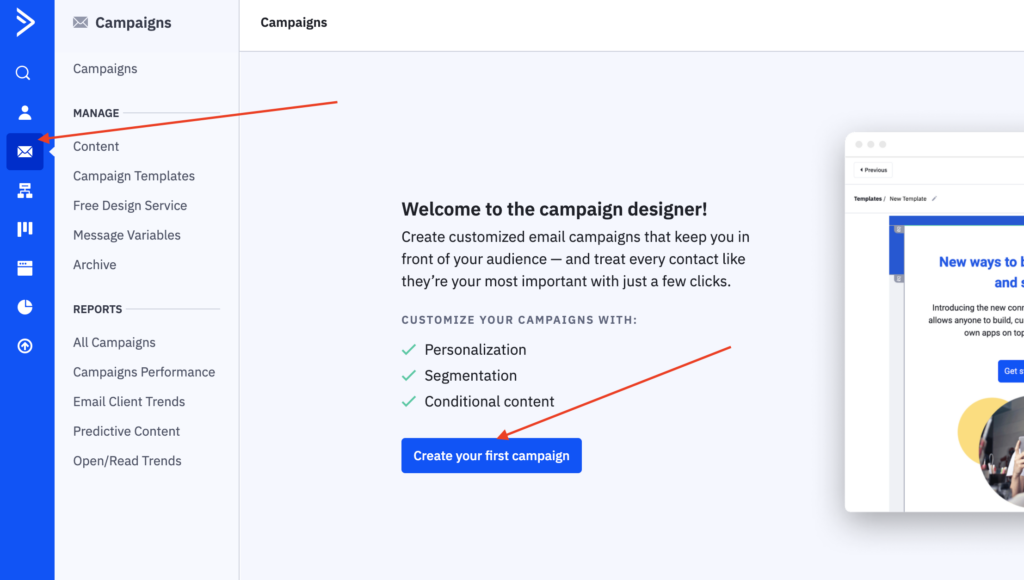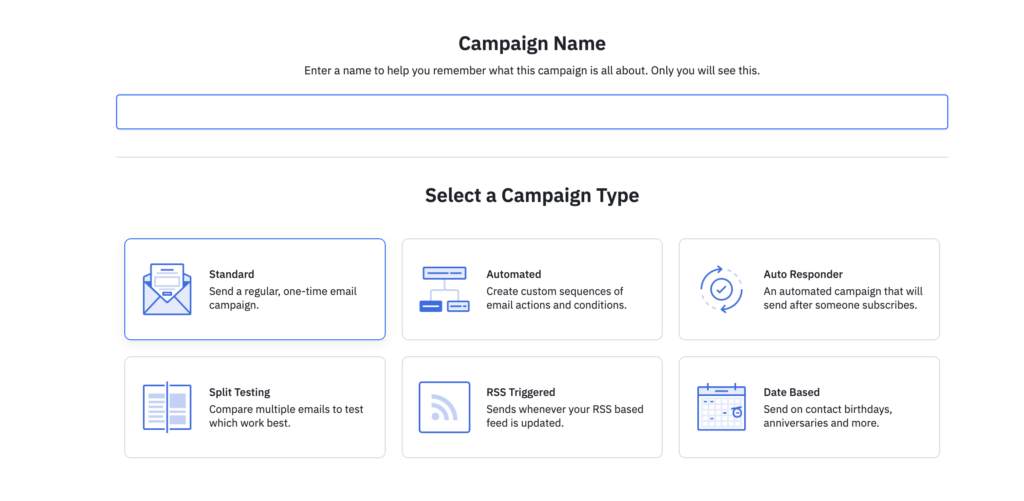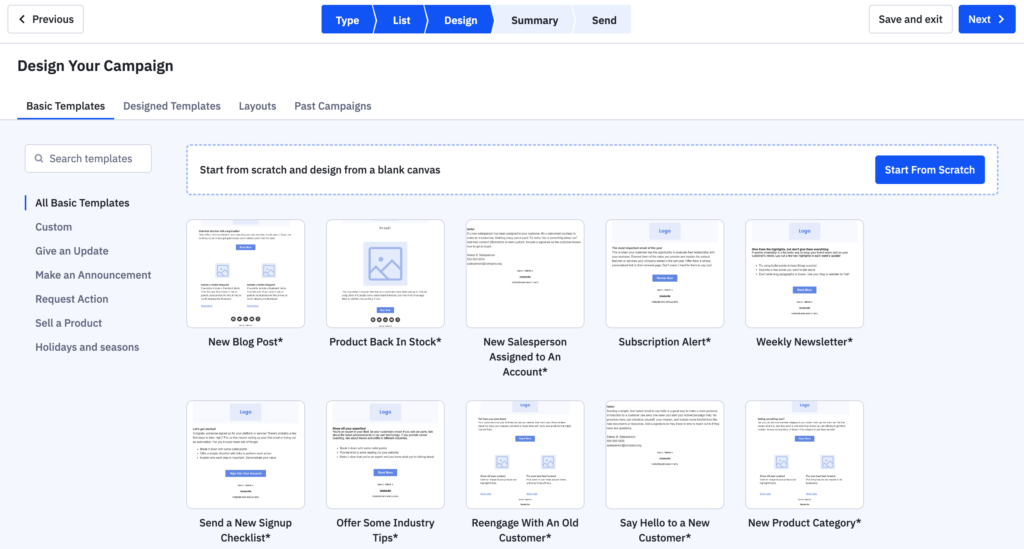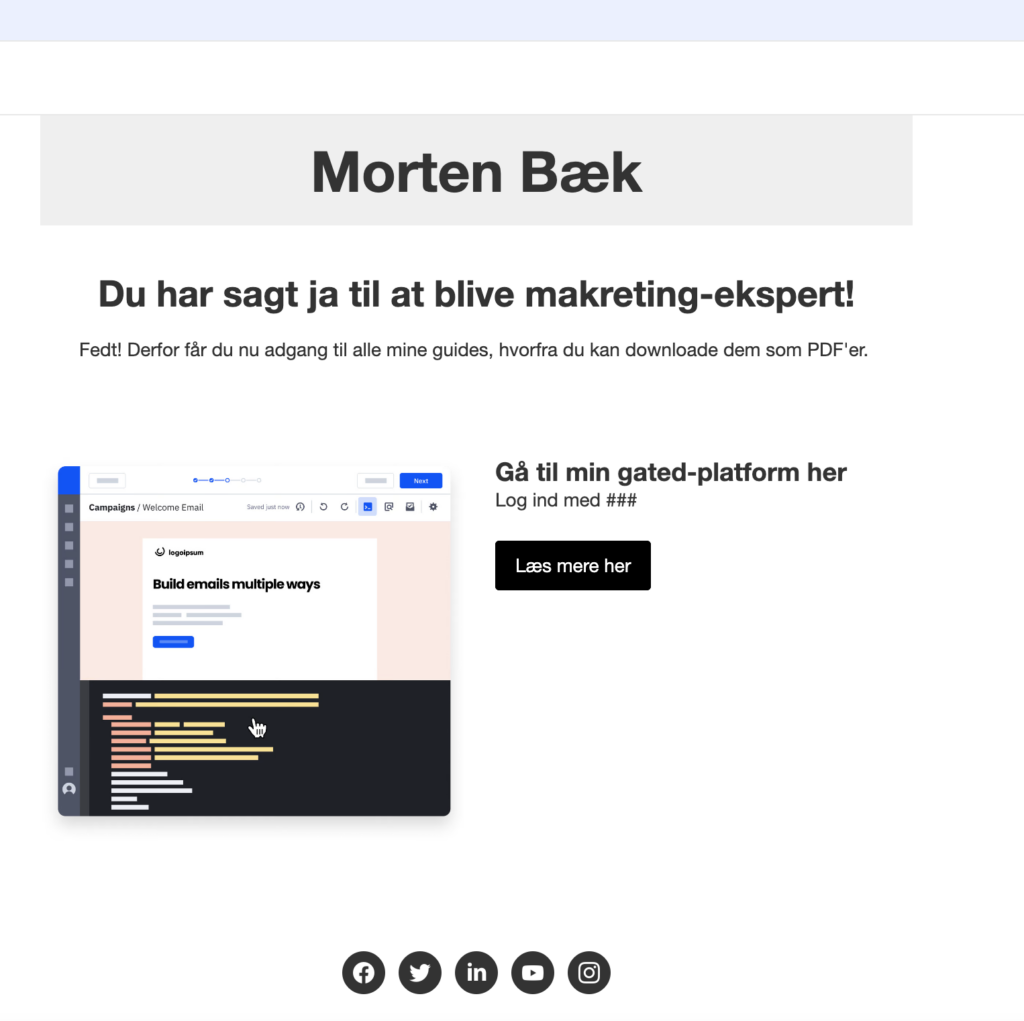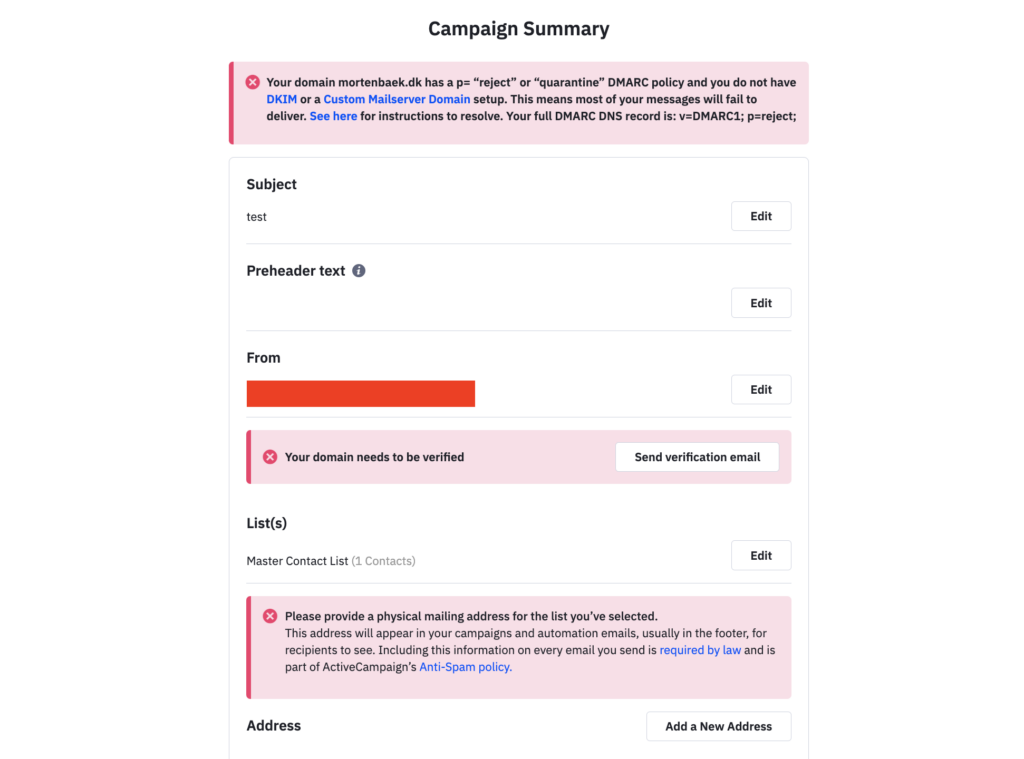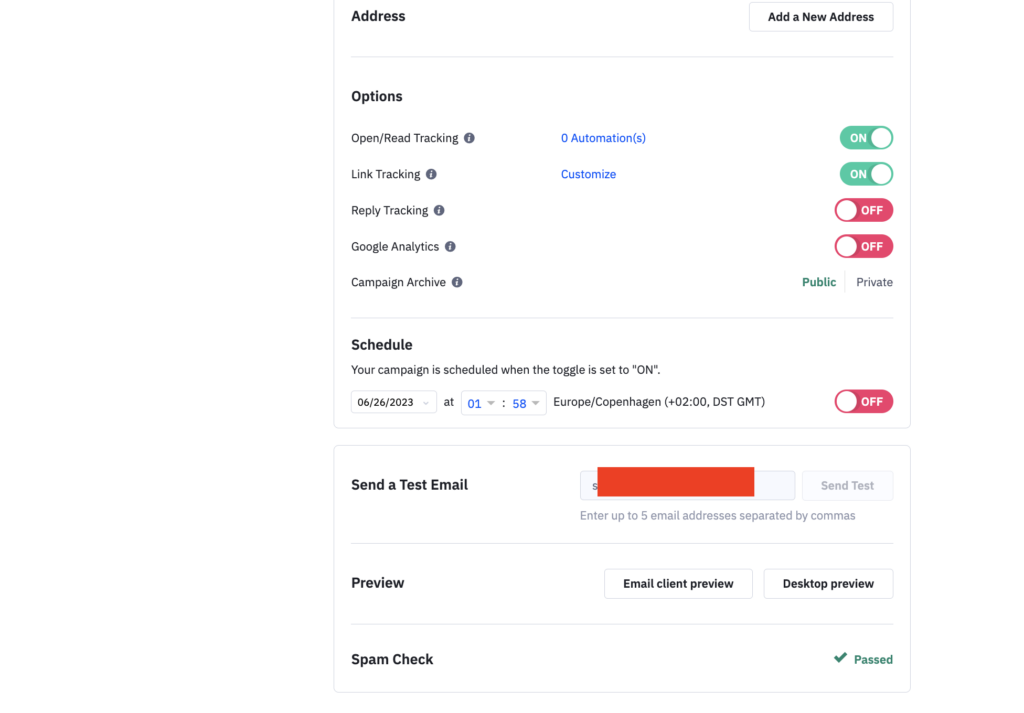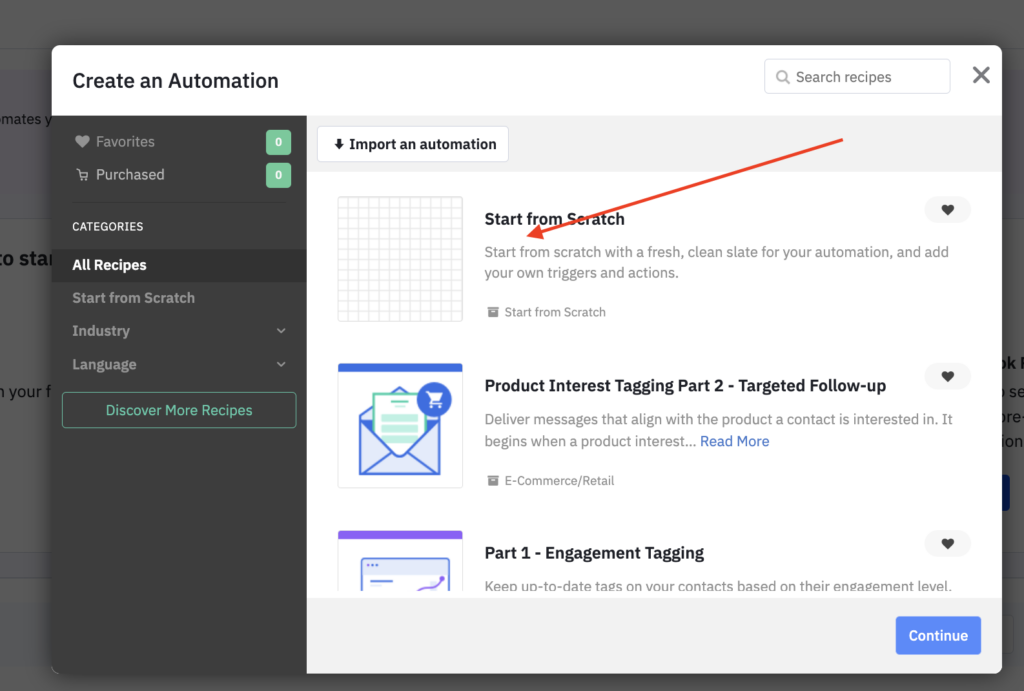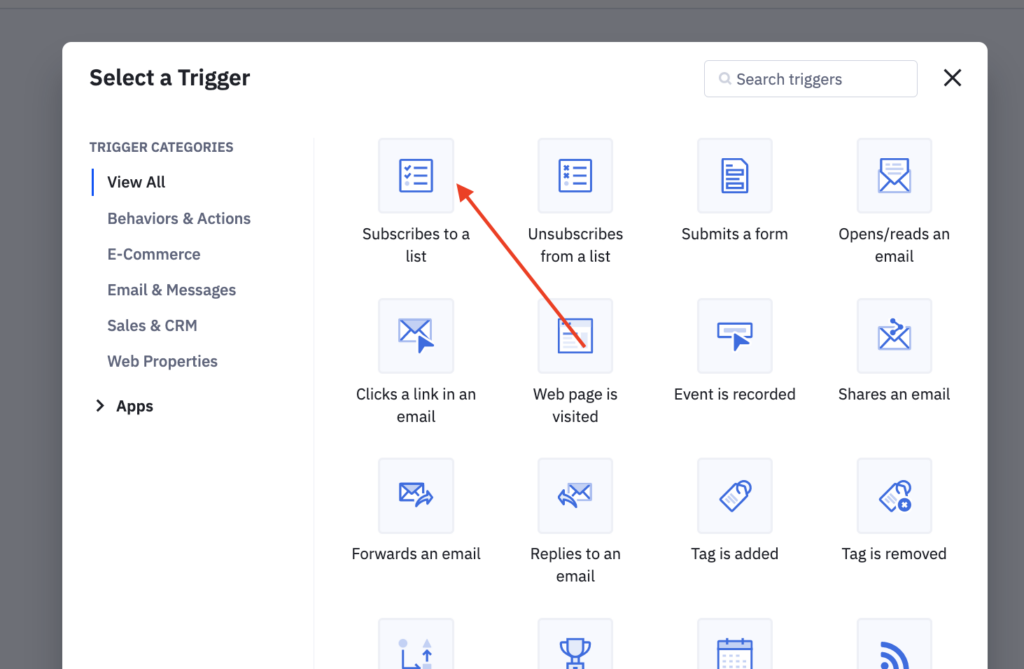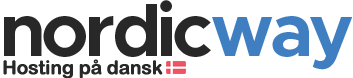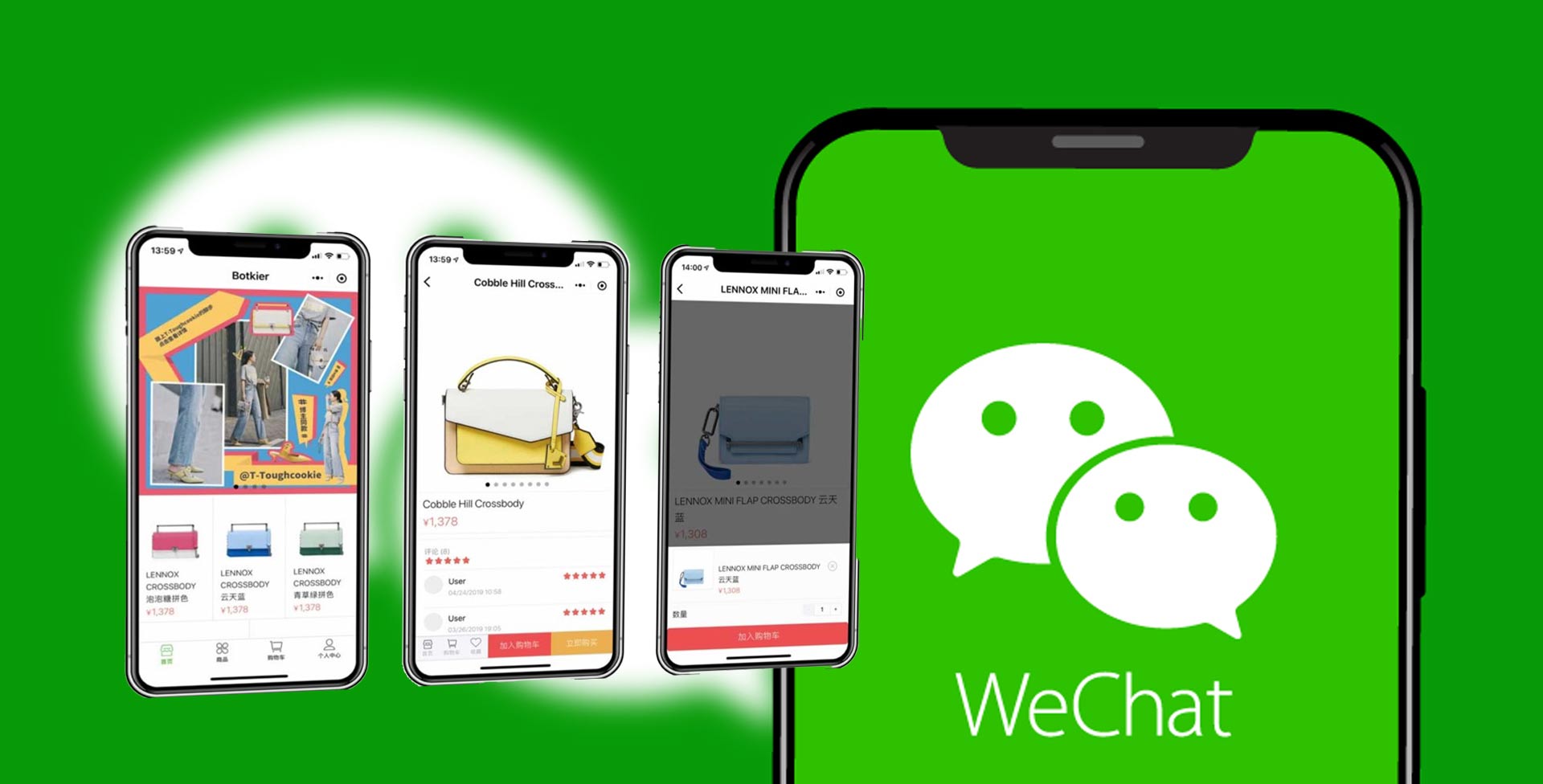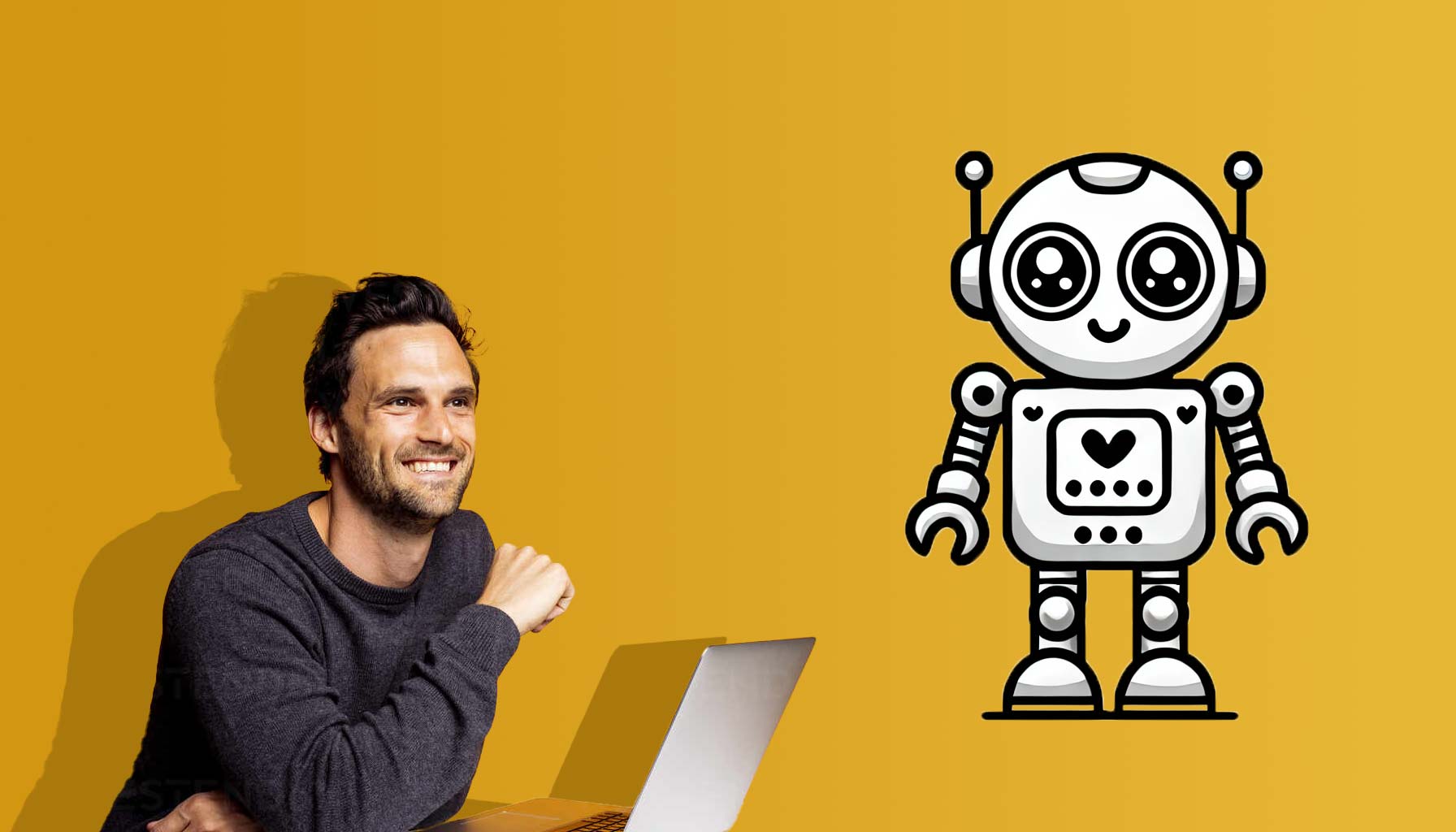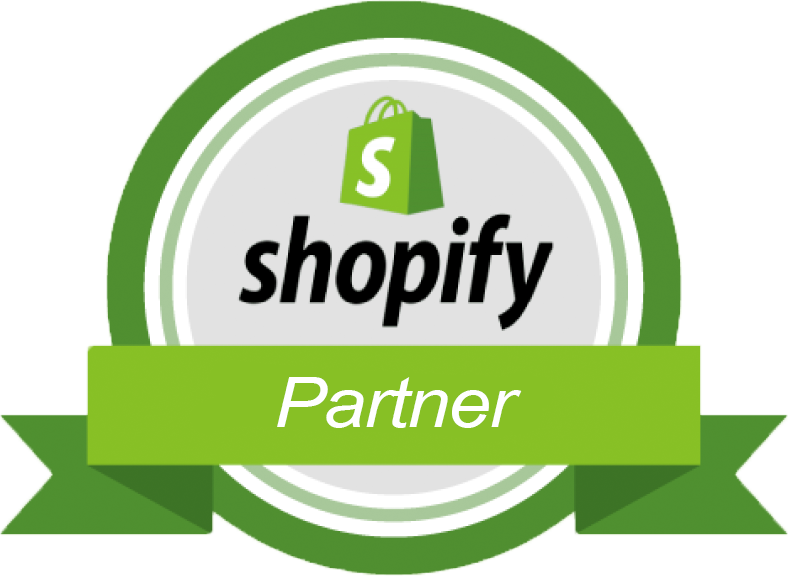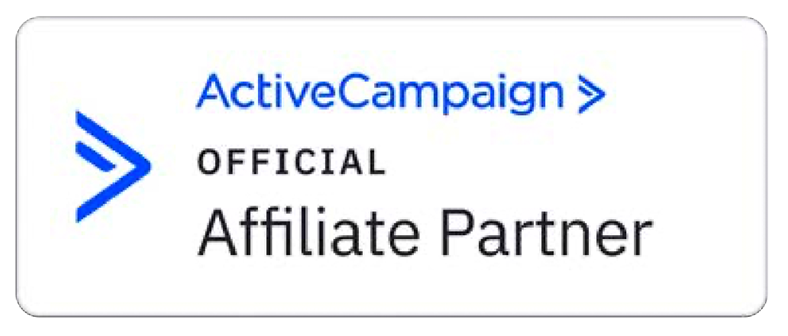Email marketing er et stort emne. Så før vi dykker ned i, hvordan du praktisk anvender værktøjer inden for E-mail marketing, så starter vi med, hvad Email det egentlig er for en størrelse.
Hvad er Email marketing?
Email marketing er den ældste disciplin inden for online markedsføring, og defineres ved at benytte e-mails til at nå ud til potentielle kunder og styrke forbindelsen til eksisterende kunder.
Ved at sende skræddersyede og målrettede e-mails kan virksomheder levere relevant indhold og tilbud direkte til modtagerens indbakke. Email marketing er en effektiv måde at opbygge kundeforhold, øge engagementet og øge konverteringer.
I sammenspil med engagerende emne linjer, responsivt design og dataanalyse kan virksomheder optimere deres email marketingstrategi og opnå helt utrolige positive resultater. Email marketing er en vigtig komponent i en effektiv digital markedsføring, især hvis din forretning har en webshop.
Fordele ved Email marketing
- Målrettet kommunikation: Email marketing giver mulighed for at segmentere og målrette modtagere baseret på deres demografiske oplysninger, interesser og adfærd. Dette sikrer, at budskaberne leveres til en målrettet og relevant målgruppe, hvilket øger sandsynligheden for engagement og konvertering.
- Direkte og personlig kommunikation: E-mails leveres direkte til modtagernes indbakke, hvilket giver mulighed for en personlig og direkte kommunikation. Ved at tilpasse indholdet og budskabet til den enkelte modtager kan virksomheder opbygge stærkere relationer og skabe en følelse af individualitet hos kunderne.
- Høj ROI: Email marketing er kendt for at give en høj Return on Investment (ROI). Da omkostningerne ved at sende e-mails er relativt lave i forhold til andre markedsføringskanaler, kan virksomheder opnå betydelige resultater og generere en højere konverteringsrate.
- Automatisering og tidsbesparelse: Ved hjælp af automatiseringsværktøjer kan virksomheder oprette og planlægge e-mail-kampagner på forhånd. Dette sparer tid og ressourcer, samtidig med at det sikrer regelmæssig kommunikation med kunderne.
Vælg Email marketing platform
Inden du vælger din Email marketing platform, vil jeg anbefale dig at gøre to ting.
- Stil dig selv spørgsmålet. Hvad forventer jeg at få ud af arbejdet med Email Marketing? Er det flere konverteringer? Øget brandawareness? Eller måske blot indsamling af data på dine kunder? Dine mål danner nemlig grundlag for den næste ting, som du skal tage stilling til.
- Når du ved, hvad dine mål er, skal du analysere markedet for Email marketing platforme. I skrivende stund anbefaler jeg Mailchimp eller Active Campaign, da jeg synes de kan de nødvendige funktioner, som der skal til, for virkelig at skabe værdi. Jeg vil dog altid starte med at undersøge, om der findes andre alternativer, som passer til din virksomheds behov. Eksempelvis kan ActiveCampaign også tilbyde mange af de samme muligheder, som et CRM kan tilbyde.
Når du har besluttet dig, så gå videre til enden min guide til Mailchimp eller guide til Active Campaign.
Du kan også allerede nu vælge en platform du foretrækker. I det tilfælde anbefaler jeg Active Campaign. Tryk her for at starte en gratis prøveperiode med Active Campaign.
Mailchimp som email marketing platform
Hvis du ønsker at benytte Maichimp som Email marketing platform, så kan du her lære, hvordan du opsætter din konto, så den står skarpt. Du vil forstå de fundementale dele af platformen, og kunne administrere den på et effektivt niveau. Lad os komme i gang.
Opsætning af Mailchimp
Start med at tilgå mailchimp.com her og tryk på “Sign up” for at oprette en gratis konto.
Indtast din virksomhedsmail, ønsket brugernavn (ingen af disse oplysninger er synlige for dine abonnenter) og vælg en adgangskode.
Du vil modtage en e-mail med et bekræftelseslink (tjek SPAM-mappen), som du skal trykke på. Når du har aktiveret din konto, vil du blive bedt om at indtaste yderligere oplysninger om din virksomhed.
Indtast derefter din virksomheds adresse.
Skip de næste par skridt, indtil du når dertil, hvor du skal oplyse antallet af dine nuværende abonnenter (hvis du eksempelvis ligger inde med .csv filer med permissions). Vælg antallet og klik videre.
Skip de næste par skridt igen, indtil du skal vælge, hvilken plan du ønsker.
Vælg blot “Free plan” – du kan altid opgradere.
Sådan! Du burde nu kunne se dit dashboard, og det skulle gerne se nogenlunde således ud:
Venstre sidekolonne giver dig overblikket over alle de muligheder du har til rådighed i Mailchimp. Jeg vil gennemgå de vigtigste punkter her.
Audience i Mailchimp
Audience, eller abonnenter, er alle de personer, som har tilmeldt sig dit nyhedsbrev – på den ene eller anden måde.
Klik på “Audience” og klik derefter på “Add your contacts”, hvis du ønsker at importere nuværende abonnenter via .csv fil.
For at folk kan tilmelde sig dit nyhedsbrev, kræves en signup formular. Den kan du lave direkte fra Mailchimp, og efterfølgende kopiere ind på dit website.
Klik på “Audiences” i venstre sidemenu, og klik derefter på “Signup Forms”
Tilmeldingsformular i mailchimp
Du har 5 forskellige valgmuligheder. Jeg vil anbefale dig at benytte embedded forms eller form builder. Fordelen ved embedded forms er, at du kan indsætte signup-formularen direkte på dit website, og derved spare dine potentielle abonnenter et klik.
Tryk på “Select” ud for Embedded forms. Marker de felter, som du ønsker dine abonnenter skal indtaste, ifm. tilmelding. Et godt råd er at holde dig til navn og E-mail.
Du kan tilføje et Tag til signup formularen, så du ved, hvor dine abonnenter tilmelder sig dit nyhedsbrev. Med tiden vil du ofte have flere formularer rundt omkring.
Når du er færdig, så tryk på “Continue” i øverste højre hjørne.
Tryk derefter på “Copy code” for at kopiere den kode, som du skal indsætte på dit website.
Efter du har indsat koden burde en signup formular fremkomme på dit website.
Nu kan personer faktisk tilmelde sig dit nyhedsbrev, og du vil kunne se dem under “Audience” og “All contacts”. Alle de informationer du indhenter på dine abonnenter kan også ses der.
Hvis du ønsker at segmentere/opdele dine abonnenter yderligere, så kan du benytte “Segments” under “Audience”. Du kan eksempelvis inddele dine abonnenter efter byer, lande, alder osv.
Kampagner i mailchimp
Nu da vi har det grundlæggende på plads, kan vi begynde at opsætte, designe og udsende nyhedsbreve. Det sjove, vil nogen mene.
Tryk på “Campaigns” i venstre sidemenu, og tryk derefter på “Create Campaign”
Design din kampagne
Du har 3 forskellige typer kampagner, som du kan udsende. Landingsside, automation og regular E-mail. I dette eksempel laver vi en regular E-mail. Vi kommer ind på de andre typer senere.
Tryk på “Design E-mail”.
Email Struktur
Din kampagne består af 4 instanser. Modtagere (recipients), Afsender (from), Emne (Subject) og selve indholdet (content).
Dine modtagere er alle dem, som er på din liste. Du kan selvfølgelig udvælge, hvilke du ønsker at sende til, via segmentering.
Afsenderen er eksempelvis fra din virksomhedsmail.
Emnefeltet er emnefeltet, som er listet i personers indbakke. Meget vigtig! Følg derfor altid retningslinjerne (tjek mailchimps opsætning), og undgå AT RÅBE! (Versaler).
Slutteligt har du Content, som er alt det, som dine abonnenter ser, når de så åbner dit nyhedsbrev.
Start med at udfylde “Subject”, og gå så videre til Content.
Efter du har trykket på “Design E-mail” har du en masse forskellige muligheder ift. format og designstruktur. Du kan anvende eksisterende layouts og temaer, gemte skabeloner eller kode din egen. I dette eksempel vil vi anvende et eksisterende layout, og designe nyhedsbrevet selv.
Design email til email marketing
Når du har klikket på den struktur, som du ønsker at designe dit nyhedsbrev fra, bliver du ført videre til kampagnebyggeren.
Kampagnebyggeren er et drag-and-drop system, som gør det brugervenligt og mere simpelt at designe nyhedsbreve. I højre side har du alle dine elementer og styling-muligheder, og i venstre side ser du et preview af dit nyhedsbrev.
Start med at indsætte dit logo, ved at klikke på elementet i venstre side og benytte valgmulighederne i højre side.
Udfyld dernæst de eksisterende elementer eller slet dem, og drag and drop nye fra panelet i højre side. Eksempelvis kunne et nyhedsbrev se således ud:
Det er vigtigt, at dit nyhedsbrev står skarpt på alle enheder. Især mobilen, da rigtig mange mails åbnes og læses derfra. Du kan tjekke, hvordan dit nyhedsbrev ser ud på mobil, tablet og desktop, ved at trykke på “Preview” øverst, og dernæst på “Enter preview mode”. Juster efter behov.
Under Preview kan du også sende en test mail til dig selv, så du kan se, hvordan dit nyhedsbrev modtages, åbnes og ser ud. Tryk på “Continue” øverst i højre hjørne når du er færdig.
Du ser nu et overblik over dine valg. Hvis du har tjekket, at alt er som det skal være, så tryk “Send” øverst i højre hjørne, eller tryk “Schedule” hvis du ønsker at planlægge din udsendelse.
Sådan. Du ved nu, hvordan du udsender nyhedsbreve til dine abonnenter.
Der er selvfølgelig meget mere at gribe fat i, eksempelvis alle de andre menupunkter i venstre sidemenu.
Analytics i Mailchimp
Jeg vil ikke komme ind på alle menupunkterne på din Mailchimp platform. Noget af det, skal du selv udforske, da det er en del af selve læringsprocessen. Jeg vil dog lige nævne menupunktet “analytics”, som du sikkert kommer til at få brug for.
Tryk på “Analytics” i venstre sidemenu og derefter på “Email”.
Her kan du finde alle statistikker og data, som tager udgangspunkt i din E-mail marketing. Hvis du eksempelvis forbinder Mailchimp med dit website eller webshop, kan du spore dine ordrer, indtægter, klikrater og meget mere.
På den måde kan du bedre gennemskue, om din Email marketing leder til gode resultater på dit website eller andre platforme. Det skulle det jo helst.
Du kan under “Integrationer” i venstre sidemenu se, hvordan du integrere til populære CMS-systemer, som WordPress (WooCommerce) og Shopify.
Du kan også se rapporter for alle dine udsendelser. Tryk på “Reports” i venstre sidemenu under Analytics.
Se antal abonnenter, åbningsrate, indtjening mv. for hver kampagne du har udsendt. Det giver dig med tiden et bedre overblik over, hvad der virker og hvad der ikke virker. Måske du kan se sammenhæng mellem en type emnelinje eller indhold og positive resultater.
Jeg håber min guide har gjort dig en smule klogere på, hvordan man anvender Mailchimp, eller om platformen passer til din virksomheds behov. Hvis ikke, så læs mi guide til Active Campaign herunder.
Active Campaign som Email marketing platform
Jeg vil i denne guide lære dig, hvordan du opretter og opsætter din Active Campaign platform, så den står skarpt og klar til eksekvering. Du vil lære, hvordan du skaffer leads gennem E-mail marketing, anvender magien kaldet automation, og hvordan du integrere det hele til dit website. Lad os komme i gang.
Opret din Active Campaign konto
Tryk her for at oprette en gratis Active Campaign konto.
Indtast din E-mail adresse, som du ønsker at anvende til din Active Campaign platform.
Indtast derefter dit navn og telefonnummer (til sikkerhed).
Udfyld de næste felter for at personliggøre din platform så meget som muligt ift. dit behov og din virksomhed.
Slutteligt, indtast din adgangskode.
Sådan! Du har nu oprettet din Active Campaign konto og har taget første skridt mod uendelig leadgenerering.
Du ser nu dit dashboard, som er overblikket over alle dine muligheder og aktiviter i Active Campaign. Det skulle gerne se nogenlunde sådan her ud:
I venstre sidemenu finder du de funktioner, som du essentielt har brug for. Jeg vil gennemgå de vigtigste i denne guide, så du har en grundforståelse af Active Campaign, og samtidig kan benytte det på et niveau, som passer mindre såvel som større virksomheder.
Contacts i Active Campaign
Det første og mest essentielle er dine abonnenter, som Active Campaign kalder for Contacts/kontakter. Tryk på “Contacts” i venstre sidemenu.
Dette områder indeholder alle data du har indsamlet på dine abonnenter. E-mail, navn osv.
Øverst i højre hjørne har du tre muligheder ift. dine abonnenter i din Email marketing platform:
- Eksportere dem i eksempelvis en .csv fil.
- Importere nuværende abonnenter fra, eksempelvis en .csv-fil eller Google Sheets.
- Manuelt tilføje en abonnent, (såfremt du har samtykket).
Du kan desuden tilføje forskellige segmenter med “Accounts”, som du finder i venstre sidemenu under “Contacts”. Hvis du eksempelvis har flere kontakter inden for samme virksomhed, kan du operere på “konto-plan”, så du kan sende segmenteret E-mails.
Du kan også lave “Lister”, som du også kan benytte til andre segmenter. Eksempelvis, hvis du gerne vil opdele dine abonnenter i alder, køn osv. Active Campaign kræver, at du minimum har én liste, som dine abonnenter kan tilmelde sig til. Den er oprettet som standard. Du finder den ved at trykke på “Lists” under “Contacts” i venstre sidemenu.
Den sidste ting jeg vil vise dig ift. dine abonnenter, er at tilføje “Tags”. Ved at tilføje tags kan du gruppere dine abonnenter, så du ved, at der eksempelvis er en forbindelse mellem dem. Det kan være alt fra interesser, åbningsrater osv.
Tilmeldingsformular i Active Campaign
At tilføje alle dine abonnenter manuelt vil tage utrolig lang tid og vil også kræve, at du selv annoncerede for dit nyhedsbrev. Ville det ikke være smart, hvis du kunne lave en tilmeldingsformular i Active Campaign, og tilføje den til dit website. Jo, det ville det.
Tryk på “Website” i venstre sidemenu.
Tryk derefter på “Create a new form”. Navngiv din formular, og vælg dernæst, hvilke typen du ønsker. Du kan lave en standard tilmeldingsformular, som eksempelvis kan indsættes i footeren på dit website. Det hedder en “Inline form”.
Den benytter vi i dette eksempel. Slutteligt skal du vælge, hvilke liste den skal tilføjes til. Inden du er færdig, kan du også tilføje en action. Du kan eksempelvis tilføje et “Tag”, ved navn “website”, så du ved, at alle abonnenter med dette tag, kommer fra denne formular.
Tryk på “Create” når du er færdig.
Opsæt tilmeldingsformular
Tid til at opsætte selve formularen.
Du kan her tilføje alle de felter, som du ønsker i din tilmeldingsformular som du ønsker via et drag-and-drop system. Du kan medvidere designe den ved at trykke på fanen “Style”, så den passer til dit website.
Min anbefaling er, at holde formularen forholdsvis simpel, og kun have E-mail og navn. Når du er færdig, tryk på “Integrete” i højre hjørne øverst.
Du skal nu tilføje formularen på dit website. Active Campaign giver dig koden, som du skal bruge. Du kan enten manuelt kopiere koden ind, eller trykke på fanen “WordPress”, for at anvende et plugin (såfremt du anvender WordPress).
Når du har tilføjet tilmeldingsformularen på dit website, kan personer, som besøger dit website nu tilmelde sig din liste på din Active Campaign platform.
Det betyder, at du nu kan begynde at sende nyhedsbreve ud til personer. Dette gøres via Campaigns.
Campaigns i Active Campaign
Campaigns i Active Campaign er selve området, hvor alt eksekvering af e-mails finder sted.
Tryk på “Campaigns” i venstre sidemenu, og tryk derefter på “Create your first campaign”.
Start med at indtaste navnet på din kampagne. Eksempelvis “Mit Første Nyhedsbrev”. Vælg derefter, hvilken type kampagne du ønsker at udsende. Du kan vælge mellem:
- Standard – Engangs Email. Altså ikke en serie, men eksempelvis dit første nyhedsbrev.
- Automated – Send Emails baseret på dine abonnenters adfærd og data.
- Auto Responder – En automatiseret kampagne, som udsendes efter tilmelding.
- Split Testing – Test forskellige Email-flows for at finde ud af, hvilken fungere bedst.
- RSS Triggered – Sender en Email når din RSS aktiveres.
- Date Based – Send Emails på dine abonnenters fødselsdage, jubilæum osv.
I dette eksempel laver vi en standard Email kampagne, tryk derfor på “Standard”, hvis den ikke allerede er valgt og tryk derefter på “Next” øverst til højre.
Vælg dernæst, hvilken liste du vil sende din Email kampagne til og tryk “Next”.
vælg formatet til din email marketing
Nu skal du designe din Email udsendelse. Du kan vælge mellem tre typer af formater:
- Email Designer – Drag and drop moduler til at designe dit nyhedsbrev.
- Text only – Anvendes hovedsageligt i forbindelse med alerts. Altså noget, som ikke skal responderes på.
- Custom HTML – Du kan designe dit nyhedsbrev i HTML/CSS selv, hvis du ønsker.
Tryk på “Email Designer” og tryk derefter på “Continue”.
DU har nu en masse muligheder. Altså fra standard skabeloner til mere avanceret formater. Vælg i dette tilfælde “Start from Stratch”.
Design og send din email kampagne fra bunden
Vælg, hvilket navn, e-mail samt emnelinje der skal være i nyhedsbrevet. Tænk godt over emnelinjen. Det er trods alt 99% af grunden til, at vi åbner mails i vores indbakke (den sidste 1% er brandværdien). Tryk “Continue” når du er færdig.
Drag and drop i Active Campaign
Bemærk, at du nu kan drag and drop moduler fra højre sidepanel ned i dit nyhedsbrev. Hvert element kan du klikke på, og yderligere indstillinger vil dukke op i højre sidepanel. Jeg vil anbefale dig at holde dig til logo, billede og tekst + CTA’er. At skulle loade en masse inden at kunne læse din email vil drastisk nedbryde din åbningsrate. En kampagne kunne eventuelt se således ud:
Du kan trykke på “Preview” for at tjekke dit nyhedsbrev ud på desktop, tablet og mobil. Når du er tilfreds, tryk på “Next”.
Hvis du ser det samme billede, som herunder, betyder det, at du skal verificere dit domæne (altså fra det domæne, som din e-mail benyttes fra), så dine udsendelser ikke ender i personers SPAM-mappe. Det er ikke et krav, men en meget god ide. Dette gøres ved at trykke på “Send verification Email”. Følg instrukserne der. (Du skal have adgang til din virksomheds DNS-administration).
Dernæst, så er det et lovkrav, at der skal være en fysisk post-adresse i footeren i din E-mail.
Slutteligt skal du vælge, hvorvidt du ønsker at tracke, ønsker at folk skal kunne svare samt planlægge eksekveringen.
Inden du trykker på “Save” kan du sende en testmail til dig selv, for at tjekke, hvordan det føles at modtage din mail inden – måske andre lige skal tjekke den igennem også.
Der er som sagt mange flere muligheder end en standard Email kampagne, så igang med at teste.
E-mail marketing automation
E-mail automation, også kendt som automatiseret e-mail-marketing, er en strategi inden for digital markedsføring, der anvender software og teknologi til at automatisere og levere målrettede e-mails til abonnenter baseret på foruddefinerede betingelser og handlinger.
Ved at optimere dine e-mail-automatiseringskampagner med relevante søgeord og vigtige elementer i dine e-mails, såsom emnefelt og indhold, kan du forbedre din synlighed og øge din rækkevidde i søgeresultaterne. Det er vigtigt at levere værdifuldt indhold og incitamenter for at øge åbnings- og klikrater og opnå de ønskede resultater.
Både Mailchimp (PRO-version) og Active Campaign har gode muligheder inden for automation, og bør altid benyttes, i stedet for manuelt at udsende alt e-mail marketing content. Jeg vil her vise dig, hvordan du kan opsætte nogle simple og brugbare automation-flows i Active Campaign.
Email marketing automation i Active Campaign
Start med at trykke på “Automations” i venstre sidemenu. Tryk derefter på “Create an automation”.
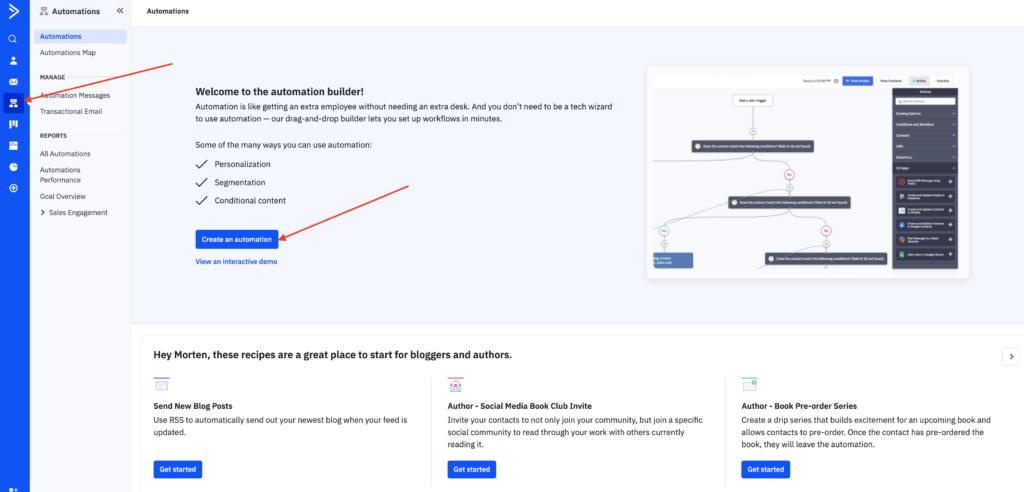
Du har nu allerede tonsvis af forskellige automation-flows, som er lavet for dig. Du skal blot vælge den, som du synes passer godt til dit formål, og tilpasse den.
I dette tilfælde, vil vi lave et velkomst-flow fra stratch. Tryk derfor på “Start from Stratch”.
Det første du skal gøre, for at aktivere dit flow, er at vælge en “Trigger”. En trigger er den hændelse, som aktivere og igangsætter dit flow – fra step 1.
I dette tilfælde, vælger vi “Subscribes to a list”, da vi jo laver et velkomst-flow.
Vælg, hvilken liste dit velkomst-flow skal eksekvere i og tryk på “Add to Start”.
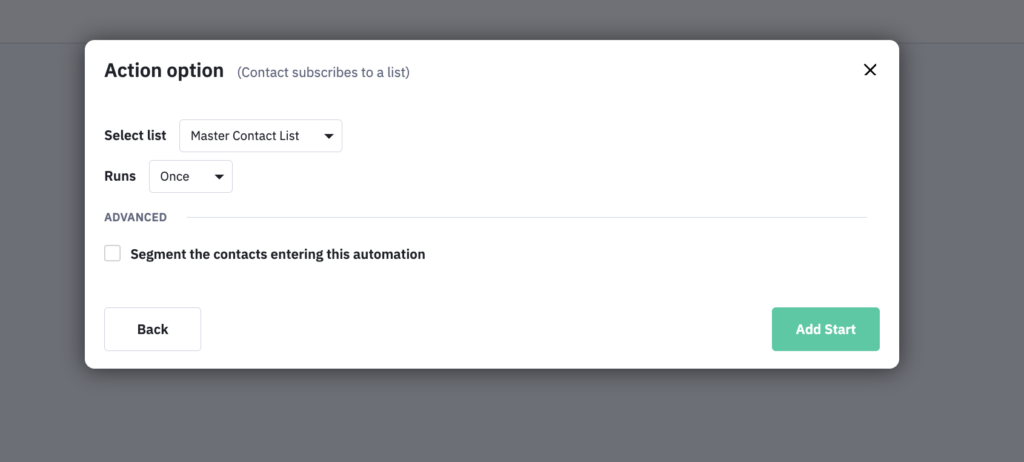
Du skal du vælge en “Action”. Altså en handling, som skal ske, efter din “Trigger” der aktiveret. I dette tilfælde vil vi sende en E-mail, tryk der for “Send an Email”.
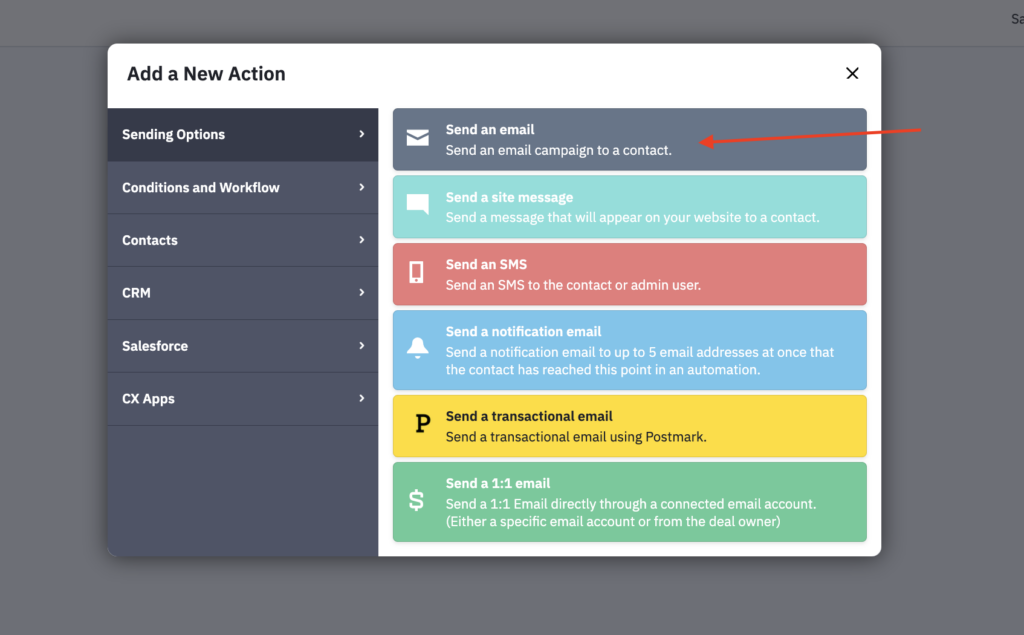
Indtast navnet på Emailen (kun synlig for dig) og vælg derefter designformatet. Jeg vælger at anvende en skabelon.
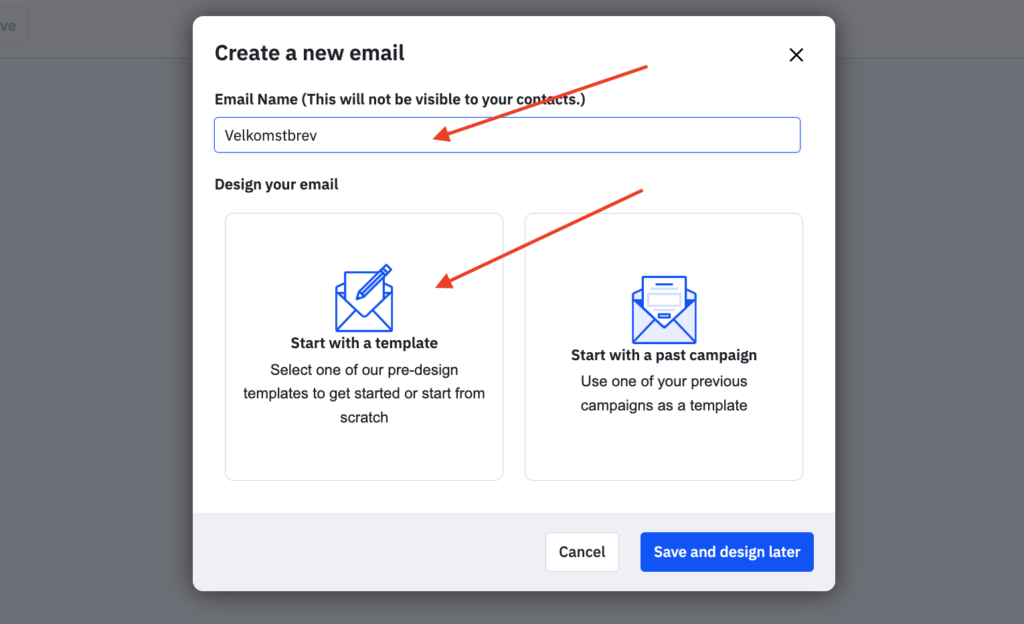
Hvis du ikke ved, hvordan du designer en Email i Active Campaign, så hop tilbage til mit afsnit om, hvordan du designer en Email her.
Efter du har valgt din skabelon, så skal du skriver “emnet i din Email”. Tryk “Continue” derefter.
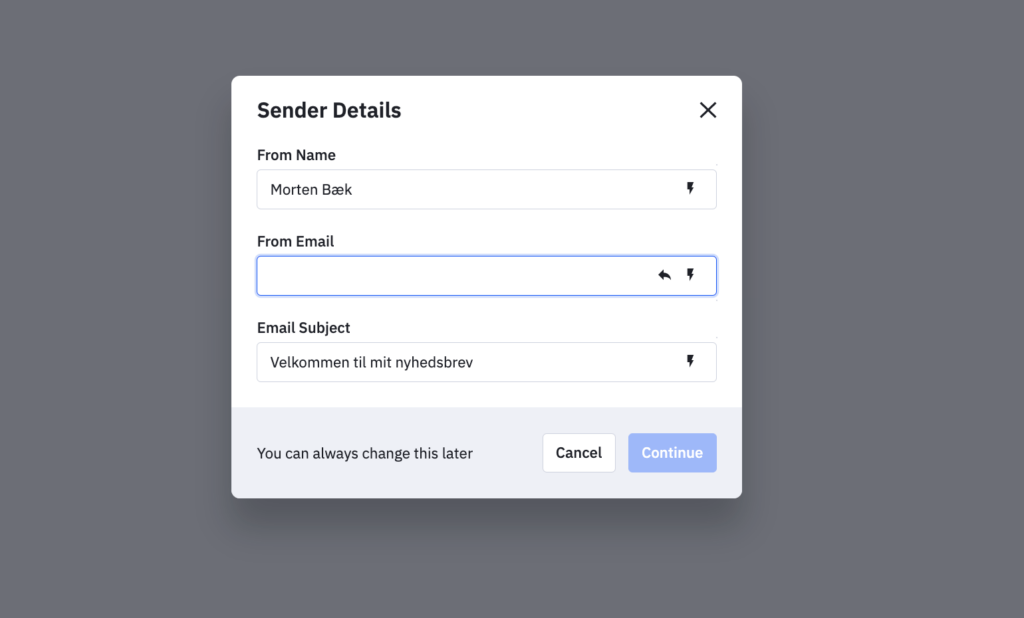
Når du har designet dit velkomstbrev, så tryk på “Save and Exit”. Så vender du tilbage til dit flow.
Jeg vil anbefale dig, at have mere end en email i dit velkomst-flow. Afvent eventuelt et par timer eller en en dag mellem hver e-mail. Det første velkomstbrev anbefaler jeg dog kommer lige med det samme, eller 30min efter tilmelding. Eksempelvis:
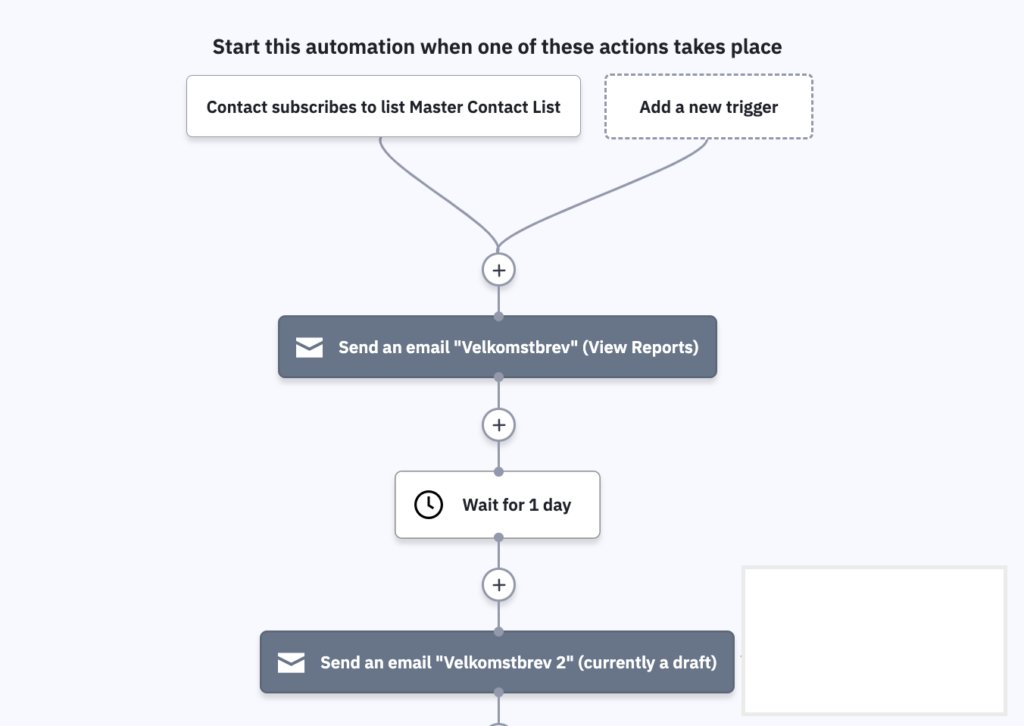
Når du er færdig, skal du aktivere flowet øverst i højre hjørne.
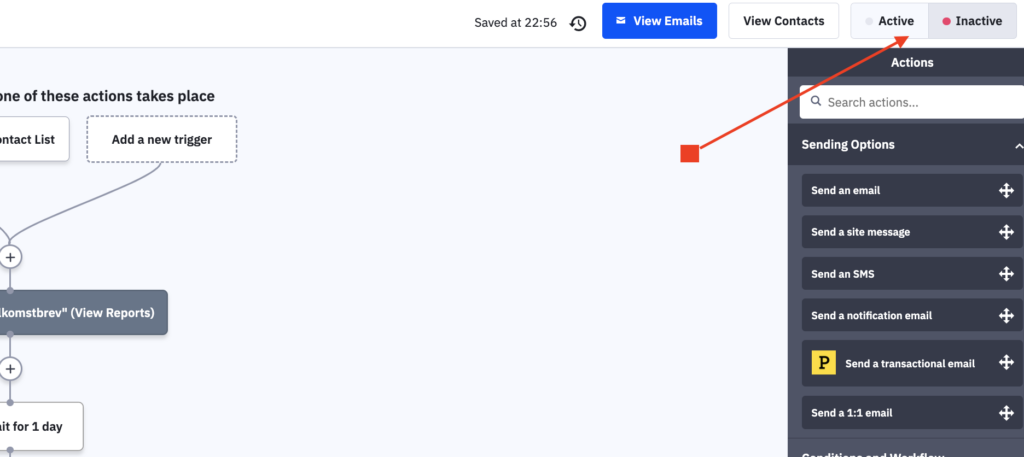
Sådan! Nu ved du, hvordan du laver et simpelt automation-flow. Min anbefaling er at prøve dig frem efterhånden som din liste af abonnenter stiger.
Email marketing regler
Email marketing er en effektiv måde at nå ud til et stort publikum og fremme dine produkter eller tjenester. For at sikre en positiv oplevelse for dine modtagere og overholde gældende lovgivning, er det vigtigt at følge reglerne inden for e-mail marketing.
Her er nogle vigtige regler, du bør overveje:
5 gode huskeregler inden for email marketing
1. Samtykke: Du skal indhente samtykke fra dine modtagere, før du sender dem e-mails. Dette kan gøres ved at bruge en formular eller tilmeldingsproces, hvor folk frivilligt giver deres e-mailadresse og bekræfter, at de ønsker at modtage e-mails fra dig. Undgå at tilføje personer til din e-mailliste uden deres udtrykkelige tilladelse. Du kan læse mere om uanmodede henvendelser på forbrugerombudsmanden.dk
2. Afbestilling: Giv dine modtagere mulighed for nemt at afmelde sig dine e-mails. Inkluder en synlig og lettilgængelig afmeldingslink i alle dine e-mails, så folk kan fravælge fremtidige e-mails, hvis de ikke længere er interesserede.
3. Klare afsendelsesoplysninger: Sikr dig, at dine modtagere ved, hvem e-mailen kommer fra. Brug et klart og letgenkendeligt afsendernavn og e-mailadresse, der identificerer din virksomhed eller organisation.
4. Lovpligtige oplysninger: Sørg for at inkludere lovmæssigt krævede oplysninger i dine e-mails. Dette kan omfatte din fysiske virksomhedsadresse, kontaktinformation og oplysninger om, hvordan modtagere kan kontakte dig.
5. Undgå spam: Undgå at sende uønsket eller uopfordret indhold. Hold dig inden for gældende spamlovgivning og undgå at bruge vildledende eller vildt overdrevne emnelinjer eller afsendernavne.
F.A.Q. - Email marketing
E-mail marketing er en personlig og direkte kommunikation med abonnenter (kunder, leads). Du kan skræddersy dine nyhedsmails ud fra data på dit website, så indholdet bliver mere relevant.
Der findes mange udbydere, som tilbyder gratis versioner, men stort set alle kommer til at koste noget, når du når et vist antal abonnenter. Det betyder dog, at du principielt kan komme igang for 0 kroner.
Et godt nyhedsbrev er et effektivt værktøj inden for digital markedsføring, der giver virksomheder mulighed for at opbygge og vedligeholde et direkte og målrettet forhold til deres målgruppe. Det er en regelmæssig e-mail-udsendelse, der leverer relevant og værdifuldt indhold til abonnenterne.
Hvad synes du om denne artikel?
Klik på en stjerne for at bedømme
Bedømmelser 4.7 / 5. Antal bedømmelser 3